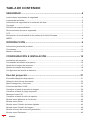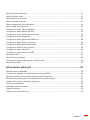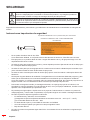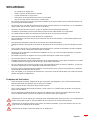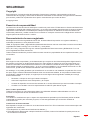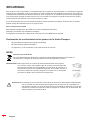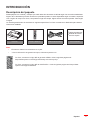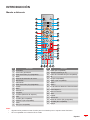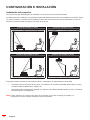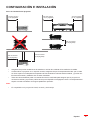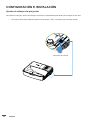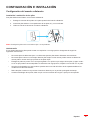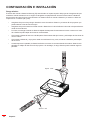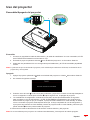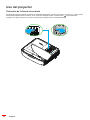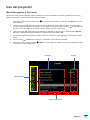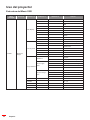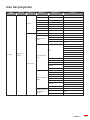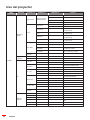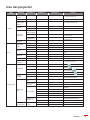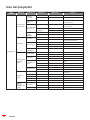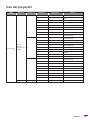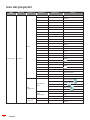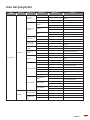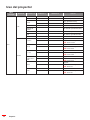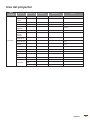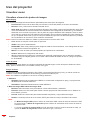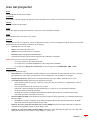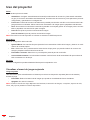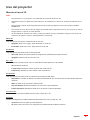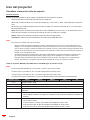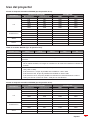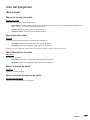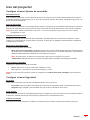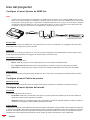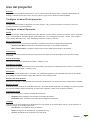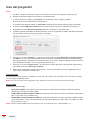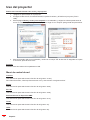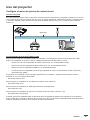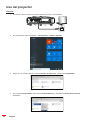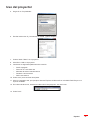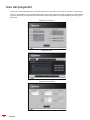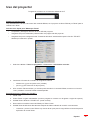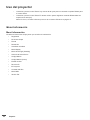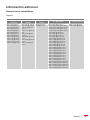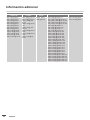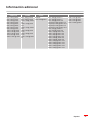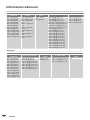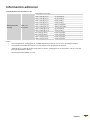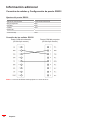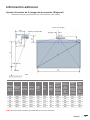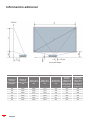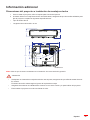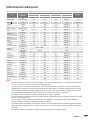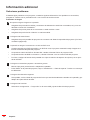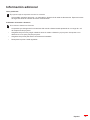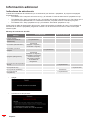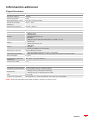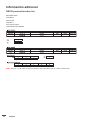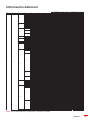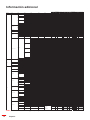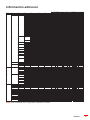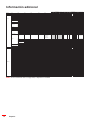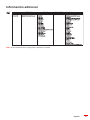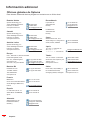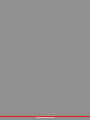Optoma ZU500USTe El manual del propietario
- Categoría
- Proyectores
- Tipo
- El manual del propietario

Manual del usuario
Proyector DLP®

2 Español
SEGURIDAD ..........................................................................................4
Instrucciones importantes de seguridad .......................................................................................4
Limpieza de las lentes ..................................................................................................................5
Información de seguridad de la radiación del láser ...................................................................... 6
Copyright ......................................................................................................................................7
Exención de responsabilidad........................................................................................................7
Reconocimiento de marca registrada ...........................................................................................7
FCC ..............................................................................................................................................7
Declaración de conformidad de los países de la Unión Europea .................................................8
WEEE ...........................................................................................................................................8
INTRODUCCIÓN ....................................................................................9
Información general del producto ............................................................................................... 10
Conexiones................................................................................................................................. 11
Mando a distancia ......................................................................................................................13
CONFIGURACIÓN E INSTALACIÓN ..................................................14
Instalación del proyector.............................................................................................................14
Conectando las fuentes al proyector .......................................................................................... 16
Ajuste de la imagen del proyector ..............................................................................................17
Ajustar el enfoque del proyector .................................................................................................18
Conguración del mando a distancia .........................................................................................19
Uso del proyector ...............................................................................21
Encendido/Apagado del proyector .............................................................................................21
Selección de la fuente de entrada .............................................................................................. 22
Menú Navegación y funciones ...................................................................................................23
Estructura del Menú OSD...........................................................................................................24
Visualizar el menú de ajustes de imagen ...................................................................................34
Visualizar el menú de juego mejorado .......................................................................................36
Muestra el menú 3D ...................................................................................................................37
Visualizar el menú de ratio de aspecto .......................................................................................38
Mostrar menú Máscara de los bordes ........................................................................................ 40
Mostrar menú Zoom ...................................................................................................................40
Mostrar menú Cambio de lentes digitales ..................................................................................40
Mostrar menú Cambio de imagen ..............................................................................................40
Mostrar el menú de corrección geométrica ................................................................................40
Mostrar menú Restaurar.............................................................................................................40
TABLA DE CONTENIDO

Español 3
Menú de ajustes de audio ..........................................................................................................41
Menú silenciar audio...................................................................................................................41
Menú Micrófono de audio ...........................................................................................................41
Menú volumen de audio .............................................................................................................41
Menú volumen micrófono de audio ............................................................................................41
Menú cong. de proyección........................................................................................................42
Congure el menú Tipo de pantalla ............................................................................................42
Congure el menú Ajustes de ltro .............................................................................................42
Congure el menú Ajustes de encendido ................................................................................... 43
Congure el menú Seguridad .....................................................................................................43
Congure el menú Ajustes de HDMI link .................................................................................... 44
Congure el menú Patrón de prueba .........................................................................................44
Congure el menú Ajustes del mando ........................................................................................44
Congure el menú ID del proyector ............................................................................................45
Congure el menú Opciones ......................................................................................................45
Congure el menú Restaurar OSD.............................................................................................47
Menú Red LAN ...........................................................................................................................47
Menú de control de red...............................................................................................................48
Congure el menú de ajustes de control de red .........................................................................49
Menú Información .......................................................................................................................54
Información adicional ........................................................................55
Resoluciones compatibles ..........................................................................................................55
Conexión de señales y Conguración de puerto RS232 ............................................................60
Ajustar el tamaño de la imagen de proyección (Diagonal) ......................................................... 61
Dimensiones del proyector e instalación de montaje en techo ..................................................63
Códigos del mando a distancia infrarrojos .................................................................................64
Solucionar problemas .................................................................................................................66
Indicadores de advertencia ........................................................................................................68
Especicaciones .........................................................................................................................69
RS232 protocol function list ........................................................................................................70

4 Español
SEGURIDAD
SEGURIDAD
El símbolo de rayo dentro de un triángulo equilátero pretende alertar al usuario de la exis-
tencia de “voltaje peligroso” no aislado en el interior del producto, cuya magnitud puede ser
suciente para constituir un riesgo de descarga eléctrica para las personas.
El símbolo de exclamación dentro de un triángulo equilátero pretende alertar al usuario de la
existencia de importantes instrucciones de funcionamiento y mantenimiento (servicio técnico)
en la documentación que acompaña al aparato.
Siga todas las advertencias, precauciones y procedimientos de mantenimiento recomendados en esta guía del
usuario.
Instrucciones importantes de seguridad
• No se quede mirando al haz de luz, RG2.
Como toda fuente brillante, no se quede mirando directamente al haz de luz, RG2 IEC 62471-5:2015.
• Este proyector es un producto láser de clase 1 según IEC 60825-1:2014 y del grupo de riesgo 2 con los
requisitos del IEC 62471-5:2015.
• Se emite el aviso para supervisar a los niños y nunca dejarles que miren jamente al haz de luz del proyec-
tor a cualquier distancia del proyector.
• Se emite el aviso para que se tenga precaución cuando se usa el mando a distancia para encender el pro-
yector mientras se está en frente de las lentes de proyección.
• Se emite el aviso al usuario para evitar el uso de apoyo óptico como binoculares o telescopios dentro del
haz de luz.
• No bloquee ninguna abertura de ventilación. Para garantizar un funcionamiento able del proyector y para
evitar que se sobrecaliente, se recomienda instalarlo en una ubicación que no bloquee la ventilación.
Como por ejemplo, no coloque el proyector sobre una supercie abarrotada. No coloque el proyector en un
espacio cerrado como una estantería de libros o armario que restrinja el ujo del aire.
• Para reducir el riesgo de incendio y/o descargas eléctricas, no exponga el proyector a la lluvia ni a la
humedad. No coloque el aparato cerca de fuentes de calor, como por ejemplo radiadores, hornillos u otros
aparatos como amplicadores que produzcan calor.
• No permita que ningún objeto o líquido entre en el proyector. Podrían entrar en contacto con puntos de
voltaje peligrosos y cortocircuitar componentes, lo que podría originar un incendio o descargas eléctricas.
• No utilice el producto bajo las siguientes condiciones:
– En ambientes muy calurosos, fríos o húmedos.
(i) Asegúrese de que la temperatura ambiente se encuentre entre 5°C ~ 40°C (41°F ~ 104°F)
(ii) La humedad relativa es del 10% ~ 85%
– En áreas donde el polvo y la suciedad se acumulen con facilidad.
– Cerca de cualquier aparato que genere un campo magnético fuerte.
– Bajo luz solar directa.
• No utilice la unidad si se presenta algún daño físico. Como daños físicos se entienden los siguientes (sin
limitarse a):
El producto está destinado a ser un producto láser para consumidores
PRODUCTO LÁSER DE CLASE 1 PARA CONSUMIDORES
EN 50689:2021

Español 5
SEGURIDAD
– La unidad se ha dejado caer.
– Cable o enchufe de alimentación dañado.
– Líquido derramado en el proyector.
– El proyector se ha expuesto a la lluvia o a la humedad.
– Algo se ha caído dentro del proyector o está suelto.
• No coloque el proyector sobre una supercie inestable. El proyector puede caerse causando lesiones o el
proyector puede resultar dañado.
• No bloquee la luz que sale de las lentes del proyector mientras esté en funcionamiento. La luz calentará el
objeto y hará que se derrita, queme o inicie un incendio.
• No abra o desmonte este proyector, ya que se podrían producir descargas eléctricas.
• Consulte la carcasa del proyector para obtener instrucciones relacionadas con la seguridad.
• La unidad solamente debe ser reparada por personal de servicio técnico autorizado.
• Utilice únicamente accesorios especicados por el fabricante.
• No mire jamente a la lentes del proyector mientras esté en funcionamiento. La luz brillante podría hacer
daño a sus ojos.
• Este proyector detectará la vida útil de la la fuente de luz automáticamente.
• Apagar la unidad y desconectar el enchufe de alimentación de la toma de CA y antes de limpiar el produc-
to.
• Usar un paño suave seco con detergente suave para limpiar la carcasa de la pantalla. No utilice limpiado-
res abrasivos, ceras o disolventes para limpiar la unidad.
• Desconecte el enchufe de la corriente de la salida de CA si no va a usar el producto durante un período
prolongado de tiempo.
• No instale el proyector en lugares en los que pueda estar sujeto a vibraciones o golpes.
• No toque las lentes con sus propias manos.
• Extraiga la/s pila/s del mando a distancia antes de su almacenamiento. Si la/s pila/s se deja/n en el mando
a distancia durante un largo periodo de tiempo, puede haber ltraciones.
• No use o almacene el proyector en lugar en los que pueda haber humo de aceite o cigarrillos, ya que pue-
de afectar negativamente a la calidad del rendimiento del proyector.
• Por favor, siga las orientaciones de instalación correcta del proyector, ya que una instalación no estándar
puede afectar al rendimiento del proyector.
• Use una regleta y/o un protector de sobretensión. Ya que los cortes de electricidad y las caídas de tensión
pueden estropear los dispositivos.
Limpieza de las lentes
• Antes de limpiar las lentes, asegúrese de que el proyector está apagado y que el cable de alimentación
está desconectado para permitir que se enfríe por completo.
• Use un tanque de aire comprimido para eliminar el polvo.
• Use un paño especial para limpiar las lentes y pase el paño con cuidado sobre las lentes. No toque las
lentes con sus dedos.
• No use detergentes alcalinos/ácidos o disolventes volátiles como alcohol para limpiar las lentes. Si las
lentes se dañan debido al proceso de limpieza, no estará cubierto por la garantía.
Advertencia: No use un espray que contenga gases inflamables para eliminar el polvo o la suciedad de las
lentes. Esto puede causar un incendio debido al calor excesivo en el interior del proyector.
Advertencia: No limpie las lentes si el proyector se está encendiendo, ya que esto podría hacer que se
quite el film de la superficie de las lentes.
Advertencia: No limpie ni toque las lentes con un objeto duro.

6 Español
SEGURIDAD
Para evitar una descarga eléctrica, la unidad y sus periféricos deben ser conectados a tierra debidamente.
Este equipo tiene un enchufe de fuente de alimentación de tres pines con conexión a tierra. No extraiga
el pin de conexión a toma de tierra del enchufe. Esta es una medida de seguridad. Si no puede conectar
el enchufe en la toma de corriente, póngase en contacto con un electricista. No amañe el objetivo de la
conexión a toma de tierra.
Información de seguridad de la radiación del láser
• Este producto está clasicado como un PRODUCTO LÁSER DE CLASE 1 - GRUPO DE RIESGO 2 de
IEC60825-1:2014 y cumple con la 21 CFR 1040.10 y 1040.11 como Grupo de Riesgo 2, es un PIL (Pro-
yector Iluminado por Láser) tal y como se dene en IEC 62471:5:Ed. 1.0. Para obtener más información,
consulte el Aviso N. 57 fechado el 8 de mayo de 2019.
• Como toda fuente brillante, no se quede mirando directamente al haz de luz, RG2 IEC 62471-5:2015
• Cuando encienda el proyector, asegúrese de que no haya nadie en el rango de proyección mirando a las
lentes.
• Mantenga cualquier objeto (lupas, etc.) fuera del haz de luz del proyector. El haz de luz proyectado desde
las lentes es considerable, por lo que cualquier tipo de objeto anormal que pueda desviar la luz que salga
de las lentes podría causar un resultado impredecible, como un incendio o daños en los ojos.
• Cualquier ajuste u operación no informada por la guía del usuario crea un riesgo de exposición de radia-
ción de láser peligroso.
• No abra ni desmantele el proyector, ya que esto podría causar daños por la exposición a la radiación del
láser.
• No se quede mirando al haz de luz del proyector cuando éste esté encendido. La luz brillante puede causar
un daño ocular permanente.
Si no sigue el procedimiento de control, ajuste y uso, puede causarse daño por la exposición de la radiación del
láser.

Español 7
SEGURIDAD
Copyright
Esta publicación, incluyendo todas las fotografías, ilustraciones y software, está protegida por las leyes
internacionales de copyright y tiene todos los derechos reservados. Ni este manual, ni ninguno de los materiales
que contiene, pueden ser reproducidos sin el previo consentimiento por escrito del autor.
© Copyright 2021
Exención de responsabilidad
La información de este documento está sujeto a cambio sin previo aviso. El fabricante no efectúa manifestaciones
ni garantiza el contenido del presente documento y no se hace responsable específicamente de ninguna garantía
implícita de comercialización o idoneidad para cualquier fin específico. El fabricante se reserva el derecho de
revisar esta publicación y realizar cambios en el contenido en cualquier momento sin la obligación de notificar a
ninguna persona de dicha revisión o cambio.
Reconocimiento de marca registrada
Kensington es una marca registrada de los EE.UU. de ACCO Brand Corporation con registros realizados y
solicitudes pendientes en otros países del mundo.
HDMI, el logotipo de HDMI y High-Definition Multimedia Interface son marcas comerciales o marcas comerciales
registradas de HDMI Licensing LLC en los EE.UU. y otros países.
DLP®, DLP Link y el logo de DLP logo son marcas registradas de Texas Instruments y BrilliantColor™ es una
marca registrada de Texas Instruments.
Todos los demás nombres de producto usados en este manual son propiedades de sus respectivos dueños y son
reconocidos.
FCC
Este equipo ha sido comprobado y se ha determinado que cumple con los límites de dispositivo digital Clase B,
de acuerdo con la Parte 15 de las Normas de la FCC. Estos límites se crearon con el fin de proporcionar una
protección razonable contra interferencias dañinas en una instalación residencial. Este equipo genera, utiliza y
puede irradiar energía de radiofrecuencia y, si no se encuentra instalado o si no es utilizado de acuerdo con las
instrucciones, puede causar interferencias dañinas a las comunicaciones de radio.
Sin embargo, no se puede garantizar que la interferencia no ocurrirá en una instalación en particular. En el caso
de que el equipo causara interferencias dañinas a las comunicaciones radiales, la cual puede ser determinada
encendiendo o apagando el equipo, se sugiere que se tomen alguna de las siguientes medidas para corregir
dichas interferencias:
• Reoriente o coloque en otro lugar la antena receptora.
• Aumentar la separación entre el dispositivo y el receptor.
• Conectar el dispositivo a una toma de corriente de un circuito diferente al que está conectado el receptor.
• Consulte a un vendedor o técnico experimentado de radio/TV para obtener ayuda.
Aviso: Cables apantallados
Todas las conexiones con otros dispositivos deben ser realizadas utilizando cables blindados con el fin de
mantener el cumplimiento de las normativas de la FCC.
Precaución
Los cambios o modificaciones que no hayan sido expresamente aprobados por le fabricante podrían invalidar
la autoridad del usuario para usar este proyector, lo cual está garantizado por la Comisión Federal de
Comunicaciones.
Condiciones de funcionamiento
Este dispositivo cumple con la Sección 15 de las Normas de la FCC. El funcionamiento se encuentra sujeto a las
siguientes dos condiciones:
1. Este dispositivo no puede causar interferencias dañinas, y
2. TEste dispositivo debe aceptar cualquier interferencia recibida, incluso si la interferencia puede provocar un
funcionamiento no deseado.

8 Español
SEGURIDAD
Este equipo ha sido comprobado y se ha determinado que cumple con los límites para ser un dispositivo digital de
clase B, según el apartado 15 de la normativa FCC. Estos límites han sido diseñados para ofrecer una protección
razonable contra interferencias dañinas cuando se utilice el equipo en un ambiente comercial. Este equipo genera,
usa y puede emitir energía de radio frecuencia. Si no se instala y usa según el manual de instrucciones, podría
causar interferencias dañinas a las comunicaciones por radio.
El uso de este equipo en una zona residencial podría causar interferencias dañinas. En dicho caso, el usuario
deberá corregir las interferencias por su propia cuenta.
Aviso: Usuarios de Canadá
Este dispositivo digital Clase B cumple con la norma canadiense ICES-003.
Remarque à l’intention des utilisateurs canadiens
Cet appareil numerique de la classe B est conforme a la norme NMB-003 du Canada.
Declaración de conformidad de los países de la Unión Europea
• Directiva EMC 2014/30/EU (incluyendo enmiendas)
• Directiva de Bajo Voltaje 2014/35/EU
• La directiva R y TTE 2014/53/EU (si el producto tiene función RF)
WEEE
Instrucciones de desecho
No arroje este dispositivo electrónico a la basura cuando desee desecharlo. Para reducir la
contaminación y asegurar la máxima protección del medio ambiente, recíclelo.
PRECAUCIÓN: Este equipo tiene un enchufe de fuente de alimentación de tres pines
con conexión a tierra. No extraiga el pin de conexión a toma de tierra del
enchufe. Este enchufe solo es compatible con una toma de corriente con
toma de tierra. Esta es una medida de seguridad. Si no puede conectar el
enchufe en la toma de corriente, póngase en contacto con un electricista.
No amañe el objetivo de la conexión a toma de tierra.
Advertencia: No extraiga el pin de conexión a toma de tierra del enchufe. Este aparato está equipado
con un enchufe con toma de tierra de tres pines. Este enchufe solo es compatible con
una toma de corriente con toma de tierra. Esta es una medida de seguridad. Si no puede
conectar el enchufe en la toma de corriente, póngase en contacto con un electricista. No
anule el objetivo de la toma de tierra.
No extraiga

Español 9
INTRODUCCIÓN
Descripción del paquete
Desempaquete con cuidado y verique que están todos los elementos de la lista según los accesorios estándares.
Alguno de los elementos que sean accesorios opcionales pueden no estar disponibles según el modelo, especca-
ción o región de compra. Por favor, compruebe su lugar de compra. Alguno de los accesorios pueden variar según
la región.
La carta de garantía solo se suministra en regiones especícas. Por favor consulte a su distribuidor para obtener
información detallada.
Nota:
• El mando a distancia se suministra con la pila.
• * Para la información de garantía europea, visite www.optoma.com.
Por favor, escanee el código QR de garantía OPAM o visite la siguiente página web:
https://www.optoma.com/us/support/warranty-and-return-policy/
Por favor, escanee el código QR de Asia/Pacífico o visite la siguiente página web: https://www.
optoma.com/support/download
Proyector
Tarjeta de garantía*
Manual de usuario
de inicio rápido
DocumentaciónCable de alimentación
F3
On
Geometric
Mode
Correction PIP/PBP
Off
F1 F2
AV Mute
ENTER
Source
Volume D Zoom
Info.
VGA
1
S-Video
2
HDMI1
3
HDMI2
HDMI3
Format Freeze Remote
ID All
HDBaseT
4
Video
5
DVI
6
BNC
7
YPbPr
8
DisplayPort
9
3D
0
Re-Sync
Menu
F3
Mando a distancia

10 Español
INTRODUCCIÓN
Información general del producto
No Elemento
1. Panel de control
2. Interruptor de enfoque
3. Ventilación (Entrada)
4. Receptor IR
5. Ventilación (Salida)
Nota:
• No bloquee los oricios de ventilación de entrada y salida del proyector.
• Cuando esté utilizando el proyector en un espacio cerrado, permita que haya al menos 30 cm de espacio
libre alrededor de los oricios de ventilación de entrada y salida.
No Elemento
6. Altavoz
7. Toma de alimentación
8. Entrada / Salida
9. Lente

Español 11
INTRODUCCIÓN
No Elemento
1. conector de entrada VGA/YPbPr
2. Conector HDMI 2
3. Conector HDMI 1
4. Conector USB Tipo B
5. Conector RJ45
6. Conector USB de salida de la
fuente de alimentación (5 V/1,5 A)
No Elemento
7. Toma de alimentación
8. Puerto de bloqueo Kensington™
9. Conector de entrada de micrófono
10. Conector de entrada de audio
11. Conector de Salida de Audio
12. Conector RS232
13. Conector de Salida VGA
Conexiones
761 2 3 4 5
111213 10 8
9

12 Español
INTRODUCCIÓN
Panel de control
No Elemento
1. Encendido LED
2. Aceptar
3. LED de temperatura
4. LED de la lámpara
5. Menú
No Elemento
6. Entrada
7. Botones de selección de cuatro
direcciones
8. Botón de Encendido/Standby
9. Receptor IR
3
6
9
8
7
21 4
5

Español 13
INTRODUCCIÓN
Mando a distancia
No Elemento
1. Encendido
2. Corrección geométrica
3. Botón de función (F1) (Asignable)
4. Modo
5. Botones de selección de cuatro
direcciones
6. Información
7. Botón de función (F3) (Asignable)
8. Fuente
9. Menú
10. Volumen -/+
11. Congelar
12. Formato (Relación de aspecto)
13. VGA
14. S-Video (No compatible)
15. HDBase-T (No compatible)
16. Vídeo
17. BNC (No compatible)
No Elemento
18. YPbPr (No compatible)
19. Teclado numérico (0 - 9)
20. Puerto de Visualización (No compatible)
21. 3D
22. DVI (No compatible)
23. HDMI 3 (No compatible)
24. HDMI 1
25. HDMI 2
26. ID. del mano a distancia / Todos remotos
27. Zoom Digital -/+
28. Resincronización
29. Láser
30. Aceptar
31. Silencio AV
32. Botón de función (F2) (Asignable)
33. PIP/PBP (No compatible)
34. Apagar
F3
On
Geometric
Mode
CorrectionPIP/PBP
Off
F1 F2
AV Mute
ENTER
Source
VolumeD Zoom
Info.
VGA
1
S-Video
2
HDMI1
3
HDMI2
HDMI3
Format Freeze Remote
ID All
HDBaseT
4
Video
5
DVI
6
BNC
7
YPbPr
8
DisplayPort
9
3D
0
Re-Sync
Menu
F3
10
1
2
3
4
5
6
8
7
9
11
34
33
32
31
12
13
15
14
16
19
2017 2118
27
26
29
30
28
25
24
23
22
Nota:
• Algunas teclas pueden no tener función para los modelos que no soporten estas funciones.
• No es compatible con la función IR con cable.

14 Español
CONFIGURACIÓN E INSTALACIÓN
Instalación del proyector
Su proyector ha sido diseñado para ser instalado en una de las cuatro posiciones posibles.
La distribución de su habitación o su preferencia personal dictarán la ubicación de la instalación que desee. Tenga
en cuenta el tamaño y la posición de su pantalla, la ubicación de una toma de corriente adecuada, así como la
ubicación y distancia entre el proyector y el resto de su equipo.
Frontal del montaje en mesa
Posterior del montaje en mesa
Frontal del montaje en techo
Posterior del montaje en techo
El proyector debe colocarse en una superficie plana y a 90 grados / en perpendicular a la pantalla.
• Para seleccionar la ubicación del proyector con respecto a un tamaño de pantalla determinado, por favor
consulte la tabla de distancia en la página 61.
• Para seleccionar el tamaño de la pantalla con respecto a una distancia determinada, por favor consulte la
tabla de distancia en la página 61.
Nota: Cuanto más lejos se coloque el proyector de la pantalla, mayor será la imagen proyectada y la
compensación vertical también aumentará proporcionalmente.

Español 15
CONFIGURACIÓN E INSTALACIÓN
Aviso de instalación del proyector
100 mm mínimo
(3,94 pulgadas)
100 mm mínimo
(3,94 pulgadas)
100 mm mínimo
(3,94 pulgadas)
100 mm mínimo
(3,94 pulgadas)
300 mm mínimo
(11,81 pulgadas)
300 mm mínimo
(11,81 pulgadas)
• Asegúrese de que las ventilaciones de entrada no reciclan aire caliente de la ventilacion de salida.
• Cuando utilice el proyector en un espacio cerrado, asegúrese de que la temperatura del aire que lo rodea
en dicho espacio no sobrepase la temperatura de funcionamiento mientras esté encendido, y que las ven-
tilaciones de entrada y salida de aire no estén obstruidas.
• Todos los cierres deberían pasar una evaluación térmica certicada para asegurar que el proyector no
recicla aire residual, ya que esto podría causar que el dispositivo se apagase incluso si la temperatura del
espacio cerrado está dentro del rango aceptable de operación.
Nota:
• Es compatible con la proyección frontal, de techo y hacia abajo.

16 Español
CONFIGURACIÓN E INSTALACIÓN
Conectando las fuentes al proyector
No Elemento
1. Cable VGA
2. Dongkle HDMI
3. Cable USB A a B
4. Cable RJ45
5. Cable USB A a A
6. Cable de alimentación
No Elemento
7. Cable del micrófono
8. Cable de entrada de audio
9. Cable de salida de Audio
10. Cable RS232
11. Cable HDMI
12. Cable de salida VGA
1
3
4
5
6
7
8
9
11
12
10
2

Español 17
CONFIGURACIÓN E INSTALACIÓN
Ajuste de la imagen del proyector
Altura de imagen
El proyector está equipado con un pie elevador para ajustar la altura de la imagen.
1. Localice el pie ajustable que desea ajustar en la parte inferior del proyector.
2. Gire el pie ajustable en el sentido de las agujas del reloj o en el sentido contrario de las agujas del reloj
para subir o bajar el proyector.
Pie de ajuste de inclinación
Anillo de ajuste de inclinación

18 Español
CONFIGURACIÓN E INSTALACIÓN
Ajustar el enfoque del proyector
Para enfocar la imagen, deslice el interruptor de enfoque a izquierda/derecha hasta que la imagen se vea clara.
• El proyector enfocará a distancias (lentes a la pared) de 1,499 a 1,913 pies (0,457 a 0,583 metros).
Interruptor de enfoque

Español 19
CONFIGURACIÓN E INSTALACIÓN
Conguración del mando a distancia
Instalación / sustitución de las pilas
Dos pilas AAA se suministran con el mando a distancia.
1. Extraiga la carcasa de las pilas en la parte posterior del mando a distancia.
2. Inserte las pilas AAA en el compartimento de las pilas, tal y como se ilustra.
3. Vuelva a colocar la carcasa en el mando a distancia.
Nota: Sustituya las pilas solo con el mismo tipo o su equivalente.
PRECAUCIÓN
El uso inadecuado de las pilas puede causar una explosión o una fuga química. Asegúrese de seguir las
siguientes instrucciones.
• No mezcle pilas de diferentes tipos. Los diferentes tipos de pilas tienen diferentes características.
• No mezcle pilas nuevas con las viejas. Mezclar pilas viejas con las nuevas puede acortar la vida de las
nuevas pilas o causar una fuga química en las pilas viejas.
• Extraiga las pilas tan pronto como se hayan agotado. Los químicos que salgan de las pilas y hagan contac-
to con su piel pueden causar sarpullidos. Si descubre una fuga química, límpiela a conciencia con un paño.
• Las pilas suministradas con este producto pueden tener una vida útil inferior de lo esperado debido a las
condiciones de almacenamiento.
• Retire las pilas cuando no vaya a usar el mando a distancia por un período prolongado de tiempo.
• Cuando se deshaga de las pilas, debe cumplir con la normativa de la región o país que corresponda.

20 Español
CONFIGURACIÓN E INSTALACIÓN
Rango efectivo
El sensor del mando a distancia infrarrojo (IR) está ubicado en la parte superior del proyector. Asegúrese de que
sostiene el mando a distancia en un ángulo de 60 grados en perpendicular al sensor IR del mando a distancia
del proyector para que funcione correctamente. La distancia entre el mando a distancia y el sensor no debe ser
superior a los 12 metros (39,4 pies).
• Asegúrese de que no haya ningún obstáculo entre el mando a distancia y el sensor IR del proyector que
pueda obstruir el haz de los infrarrojos.
• Asegúrese de que al transmisor IR del mando a distancia no le dé el brillo de la luz solar o lámpara uores-
cente de forma directa.
• Por favor, mantenga el mando a distancia alejado de lámparas uorescentes al menos 2 metros o el man-
do a distancia podría dejar de funcionar correctamente.
• Si el mando a distancia está cerca de lámparas uorescentes del tipo inversor, podría dejar de funcionar de
vez en cuando.
• Si el mando a distancia y el proyector están a una distancia muy corta, el mando a distancia podría dejar
de funcionar.
• Cuando apunte a la pantalla, la distancia efectiva es menos de 5 metros desde el mando a distancia a la
pantalla y el reejo del haz IR hacia el proyector. Sin embargo, el rango efectivo puede cambiar según la
pantalla.
F3
On
Geometric
Mode
Correction PIP/PBP
Off
F1 F2
AV Mute
ENTER
Source
Volume D Zoom
Info.
VGA
1
S-Video
2
HDMI1
3
HDMI2
HDMI3
Format Freeze Remote
ID All
HDBaseT
4
Video
5
DVI
6
BNC
7
YPbPr
8
DisplayPort
9
3D
0
Re-Sync
Menu
F3
F3
On
Geometric
Mode
Correction PIP/PBP
Off
F1 F2
AV Mute
ENTER
Source
Volume D Zoom
Info.
VGA
1
S-Video
2
HDMI1
3
HDMI2
HDMI3
Format Freeze Remote
ID All
HDBaseT
4
Video
5
DVI
6
BNC
7
YPbPr
8
DisplayPort
9
3D
0
Re-Sync
Menu
F3
Aprox. ± 30°
Aprox. ± 30°

Español 21
Uso del proyector
Encendido/Apagado del proyector
F3
On
Geometric
Mode
Correction PIP/PBP
Off
F1 F2
AV Mute
ENTER
Source
Volume D Zoom
Info.
VGA
1
S-Video
2
HDMI1
3
HDMI2
HDMI3
Format Freeze Remote
ID All
HDBaseT
4
Video
5
DVI
6
Re-Sync
Menu
F3
o
Encendido
1. Conecte con seguridad el cable de alimentación y el cable de señal/fuente. Una vez conectados, el LED
de la FUENTE de alimentación se iluminará en rojo.
2. Encienda el proyector pulsando el botón en el teclado del proyector o en el mando a distancia.
3. Aparecerá una pantalla de inicio en 10 segundos aproximadamente y la LED de encendido parpadeará
en azul.
Nota: La primera vez que se encienda el proyector, se le solicitará que seleccione el idioma, la orientación de la
proyección y otros ajustes.
Apagado
1. Apague el proyector pulsando el botób en el teclado del proyector o el botón del mando a distancia.
2. Se mostrará el siguiente mensaje:
3. Pulse de nuevo el botón or de nuevo para conrmarlo, ya que de lo contrario el mensaje desaparece-
rá tras 15 segundos. Cuando pulse el botón or por segunda vez, se apagará el proyector.
4. Los ventiladores de refrigeración continuarán funcionando durante aproximadamente 10 segundos
para completar el ciclo de enfriamiento y el LED de ENCENDIDO parpadeará en azul. Cuando la luz
de Encendido se ponga en rojo por completo, el proyector habrá entrado en el modo standby. Si desea
volver a encender el proyector, debe esperar hasta que se haya completado el ciclo de refrigeración y
el proyector haya entrado en modo Standby. Cuando el proyector esté en modo Standby, solo tiene que
pulsar el botón de nuevo para encender el proyector.
5. Desconecte el cable de alimentación de la toma de corriente eléctrica y del proyector.
Nota: No se recomienda que el proyector se encienda inmediatamente, justo después de haberlo apagado.

22 Español
Uso del proyector
Selección de la fuente de entrada
Encienda la fuente que desee visualizar en la pantalla (ordenador, portátil, reproductor de vídeo, etc.). El proyector
detectará automáticamente la fuente. Si se conectan múltiples fuentes, pulse el botón en el teclado del
proyector o el botón Fuente en el mando a distancia para seleccionar la entrada deseada.
F3
Source
Volume D Zoom
Info.
VGA
1
S-Video
2
HDMI1
3
HDMI2
HDMI3
Format Freeze Remote
ID All
HDBaseT
4
Video
5
DVI
6
BNC
7
YPbPr
8
DisplayPort
9
3D
0
Re-Sync
Menu
F3
o

Español 23
Uso del proyector
Menú Navegación y funciones
El proyector tiene menú multilingüe OSD en pantalla que le permite realizar los ajustes y modifica una serie de
ajustes. El proyector detectará automáticamente la fuente.
1. Para abrir el menú OSD, pulse el botón en el teclado del proyector o pulse el botón Menú en el man-
do a distancia.
2. Cuando el menú OSD aparezca, utilice los botones ▲▼ para seleccionar cualquier opción del menú
principal. Mientras realiza una selección en una página en particular, pulse el botón en el teclado del
proyector o el botón Intro en el mando a distancia para entra en el sub-menú.
3. Utilice las teclas ▲▼ para seleccionar el elemento deseado en el sub-menú y pulse el botón o En-
trar para visualizar más ajustes. Realice los ajustes usando las teclas ◄►.
4. Seleccione la opción siguiente que desee ajustar en el submenú y ajústela según se describió anterior-
mente.
5. Pulse el botón o Entrar para conrmar y la pantalla volverá al menú principal.
6. Para salir, pulse de nuevo el botón o Menú. El menú OSD se cerrará y el proyector guardará automá-
ticamente la nueva conguración.
Menú principal
Ajustes
Guía de navegación
Submenú

24 Español
Uso del proyector
Estructura del Menú OSD
Menú
principal Submenú Submenú 2 Submenú 3 Submenú 4 Valores
Pantalla Ajustes de
imagen
Modo Display
Presentación
Brillante
HDR
HLG
Cine
sRGB
DICOM SIM.
Mezcla
Usuario
3D
Color de pared
Apag. [Predeterminado]
Pizarra
Amarilla clara
luz amarilla
luz azul
rosa
Gris
Rango dinámico
HDR/HLG Apagado
Auto. [Predeterminado]
Modo Imagen
HDR
Brillante
Estándar [Predeterminado]
Película
Detalle
Modo de imagen
HLG
Brillante
Estándar [Predeterminado]
Película
Detalle
Brillo -50 ~ 50
Contraste -50 ~ 50
Nitidez 1 ~ 15
Color -50 ~ 50
Tinte -50 ~ 50

Español 25
Uso del proyector
Menú
principal Submenú Submenú 2 Submenú 3 Submenú 4 Valores
Pantalla Ajustes de
imagen
Gamma
Película
Vídeo
Gráficos
Estándar (2.2)
1,8
2,0
2,4
2,6
Ajustes Color
BrilliantColor™ 1 ~ 10
Temperatura de
Color
Cálido
Estándar
Fresco
Frío
Coincidencia del
color
Color
R [Predeterminado]
G
B
C
Y
M
W
Tono -50 ~ 50 [Por defecto: 0]
Saturación -50 ~ 50 [Por defecto: 0]
Ganancia -50 ~ 50 [Por defecto: 0]
Reiniciar Cancelar [Predeterminado]
Sí
Salir
Ganancia/Bias de
RGB
Ganancia Rojo -50 ~ 50
Ganancia verdes -50 ~ 50
Ganancia de azules -50 ~ 50
Desviación roja -50 ~ 50
Desviación verde -50 ~ 50
Desviación azul -50 ~ 50
Reiniciar Cancelar [Predeterminado]
Sí
Salir
Espacio del color
[No Entrada
HDMI]
Auto [Predeterminado]
RGB
YUV

26 Español
Uso del proyector
Menú
principal Submenú Submenú 2 Submenú 3 Submenú 4 Valores
Pantalla
Ajustes de
imagen
Ajustes Color Espacio de color
[Entrada HDMI]
Auto [Predeterminado]
RGB (0 ~ 255)
RGB (16 ~ 235)
YUV
Señal
Automático Apagado
Enc [Predeterminado]
Frecuencia -50 ~ 50 (depende de la señal)
[Por defecto: 0]
Fase 0 ~ 31 (depende de la señal)
[Por defecto: 0]
Posición H. -50 ~ 50 (depende de la señal)
[Por defecto: 0]
Posición Vertical -50 ~ 50 (depende de la señal)
[Por defecto: 0]
Modo Brillo
DynamicBlack Apag/Enc (0 ~ 70%)
Eco.
Encendido
Constante
100%~20%, 5% por paso
[Por defecto: 100%]
Luminosidad
constante 85% ~ 30%, 5% por paso
Reiniciar
Juego
mejorado
Encendido
Apag. [Predeterminado]
3D
Modo 3D Apagado
Enc [Predeterminado]
3D técnico DLP-Link [Predeterminado]
Apagado
3D 2D
3D [Predeterminado]
L (Izquierdo)
R (Derecho)
3D Formato
Auto [Predeterminado]
SBS
Top and Bottom
Frame Sequential
Inv. sincr. 3D Activado
Apag. [Predeterminado]
Reiniciar Cancelar [Predeterminado]
Sí
Relación
aspecto
4:3
16:9
16:10
LBX
Nativa
Auto [Predeterminado]

Español 27
Uso del proyector
Menú
principal Submenú Submenú 2 Submenú 3 Submenú 4 Valores
Pantalla
Máscara de
Borde 0 ~ 10 [Por defecto: 0]
Zoom -5 ~ 25 [Por defecto: 0]
Movimiento
digital de las
lentes
V 1 -30 ~ 30 [Por defecto: 0]
Posición H-100 ~ 100 [Por defecto: 0]
V 1 -100 ~ 100 [Por defecto: 0]
Corrección
geométrica
Ajuste de las
cuatro esquinas
Trapezoidal H -40 ~ 40 pasos (-10 ~ 10 grados)
[Por defecto: 0]
Trapezoidal V -40 ~ 40 pasos (-10 ~ 10 grados)
[Por defecto: 0]
Reiniciar
Audio
Ajustes del
audio
Auto [Predeterminado]
Altavoz interno
Salida de audio
Silencio Activado [Predeterminado]
Apag.
Micrófono Enc
Apagado [Predeterminado]
Volumen 0 ~ 10 [Por defecto: 5]
Volumen del
micrófono 0 ~ 10 [Por defecto: 5]
Configuración
Proyección
Frontal [Predeterminado]
Posterior
Techo-Superior
Posterior-Superior
Tipo de
Pantalla
16:9
16:10 [Predeterminado]
Ajustes del
filtro
Contador del
filtro (Solo lectura)
Filtro Opcional
Instalado
Sí
No [Predeterminado]
Aviso del filtro
Apagado
300 h.
500 h [Predeterminado]
800 h.
1000 h.
Restauración
del filtro
Cancelar [Predeterminado]
Sí
Configuración
de encendido
Encendido
Directo
Apag. [Predeterminado]
Activado

28 Español
Uso del proyector
Menú
principal Submenú Submenú 2 Submenú 3 Submenú 4 Valores
Configuración
Configuración
de encendido
Señal de
Encendido
Apag. [Predeterminado]
Activado
Apagado
Automático
(mín.)
0 ~ 180 (incrementos de 1 min)
[Por defecto: 20]
Modo ahorro de
energía (mín.)
0 ~ 990 (incrementos de 30 min)
[Por defecto: 0]
Siempre
encendido
No [Predeterminado]
Sí
Modo de
Energía
(Standby)
Activo
Eco
Seguridad
Seguridad Activado
Apag. [Predeterminado]
Temp. de Seg.
Mes
Día
Hora
Cambiar
Contraseña
Configuración
de enlace
HDMI
Enlace HDMI Apagado
Activado
Incluye TV No
Sí
Encendido por
enlace
Mutuo
PJ Dispositivo
Dispositivo PJ
Apagar Enlace Apagado
Activado
Patrón De
Fondo
Red verde
Red magenta
Red blanca
Blanco
Apag. [Predeterminado]
Ajustes
remotos
[Depende del
mando]
Función IR Encendido [Predeterminado]
Apagado
Código Mando 00~99

Español 29
Uso del proyector
Menú
principal Submenú Submenú 2 Submenú 3 Submenú 4 Valores
Configuración
Ajustes
remotos
[Depende del
mando]
F1
Patrón De Fondo
Brillo
Contraste
Temp. De Reposo
Coincidencia del color
Temp. color
Gamma
Proyección
Cambio de lentes digitales
[Predeterminado]
F2
Patrón De Fondo
Brillo [Predeterminado]
Contraste
Temp. De Reposo
Coincidencia del color
Temp. color
Gamma
Proyección
Movimiento digital de las lentes
F3
Patrón De Fondo
Brillo
Contraste
Modo ahorro de energía [Predet.]
Coincidencia del color
Temp. color
Gamma
Proyección
Movimiento digital de las lentes
ID Proyector 00 ~ 99

30 Español
Uso del proyector
Menú
principal Submenú Submenú 2 Submenú 3 Submenú 4 Valores
Configuración Opciones
Idioma
English [Predeterminado]
Deutsch
Français
Italiano
Español
Português
Polski
Nederlands
Svenska
Norsk/Dansk
Suomi
ελληνικά
繁體中文
簡体中文
日本語
한국어
Русский
Magyar
Čeština
ไทย
Türkçe
Tiếng Việt
Bahasa Indonesia
Română
Slovenčina
Menú
Configuración
Ubicación del
Menú
Superior izquierda
Superior derecha
Centro [Predeterminado]
Abajo izqda.
Abajo dcha.
Menú
Temporizador
Apagado
5 seg
10 seg [Predeterminado]
Fuente Auto. Apag. [Predeterminado]
Activado

Español 31
Uso del proyector
Menú
principal Submenú Submenú 2 Submenú 3 Submenú 4 Valores
Configuración
Opciones
Fuente de
Entrada
HDMI 1
HDMI 2
VGA
Introduzca el
nombre
HDMI 1 Predeterminado [Predeterminado]
Personalizar
HDMI 2 Predeterminado [Predeterminado]
Personalizar
VGA Predeterminado [Predeterminado]
Personalizar
Altitud Alta Apag. [Predeterminado]
Activado
Bloqueo del
modo pantalla
Apag. [Predeterminado]
Activado
Bloqueo
Teclado
Apag. [Predeterminado]
Activado
Información
Oculta
Apag. [Predeterminado]
Activado
Logotipo
Predeterminado [Predeterminado]
Neutro
Usuario
Color De Fondo
None
Azul [Predeterminado]
Rojo
Verde
Gris
Logotipo
Ajustes HDMI
Recordatorio
EDID
Apagado
Enc [Predeterminado]
EDID HDMI 1 1.4 [Predeterminado]
2,0
EDID HDMI 2 1,4
2.0 [Predeterminado]
Reiniciar
Restaurar OSD Cancelar [Predeterminado]
Sí
Restaurar a
predetermin-
ados
Cancelar [Predeterminado]
Sí

32 Español
Uso del proyector
Menú
principal Submenú Submenú 2 Submenú 3 Submenú 4 Valores
Red
LAN
Estado de Red (Solo lectura)
Dirección MAC (Solo lectura)
DHCP Apag. [Predeterminado]
Activado
Dirección IP 192,168.0,100 [Predeterminado]
Máscara de
Subred 255.255.255.0 [Predeterminado]
Pasarela 192,168.0,254 [Predeterminado]
DNS 192,168.0,51 [Predeterminado]
Reiniciar
Control
Crestron
Apagado
Enc [Predeterminado]
Nota: Puerto 41794
Extron
Apagado
Enc [Predeterminado]
Nota: Puerto 2023
PJ Link
Apagado
Enc [Predeterminado]
Nota: Puerto 4352
Reconocimiento
de dispositivo
AMX
Apagado
Enc [Predeterminado]
Nota: Puerto 9131
Telnet
Apagado
Enc [Predeterminado]
Nota: Puerto 23
HTTP
Apagado
Enc [Predeterminado]
Nota: Puerto 80

Español 33
Uso del proyector
Menú
principal Submenú Submenú 2 Submenú 3 Submenú 4 Valores
Información
Regulatorio
Fecha de
compra
Fuente
Resolución 00x00
Actualizar
velocidad 0,00 Hz
Modo Display
Modo de
Energía
(Standby)
Hotas de la
fuente de luz
Código Mando 00~99
Código Mando
(Activo) 00~99
Estado de Red
Dirección IP
ID Proyector 00~99
Contador del
filtro
Modo Brillo
Versión FW
Sistema
LAN
MCU

34 Español
Uso del proyector
Visualizar menú
Visualizar el menú de ajustes de imagen
Modo Display
Hay muchas preconguraciones de fábrica optimizadas para varios tipos de imágenes.
• Presentación: Este modo es adecuado para mostrar en frente del público la conexión al ordenador.
• Brillante: Color y brillo máximo desde la entrada de PC.
• HDR / HLG: Decodica el contenido de Rango Dinámico Alto (HDR) / Gamma de Perl Híbrido (HLG). Este
modo será habilitado de forma automática si el HDR/HLG está congurado en Automático (y el contenido
HDR/HLG se ha enviado al proyector - Blu-ray UHD 4K, juegos HDR/HLG UHD 1080p/4K, Vídeo en strea-
ming UHD 4K). Cuando el modo HDR/HLG esté activado, otros modos de visualización (Cine, Referencia,
etc.) no se podrán seleccionar ya que el color que HDR/HLG proporciona es altamente preeciso y sobrepa-
sa el rendimiento de color de los otros modos de visualización.
Nota: Cuando se selecciona EDID 2.0, HDMI 1/2 puede admitir el formato HDR / HLG.
• Cine: Ofrece los mejores colores para ver películas.
• sRGB: Color preciso estandarizado.
• DICOM SIM.: Este modo puede proyectar imágenes médicos monocromáticas, como radiografías de rayos
X, imágenes de resonancia magnética, etc.
• Mezcla: Un modo de vídeo que este apropiado para aplicaciones combinadas.
• Usuario: Memoriza la conguración del usuario.
• 3D: Para experimentar el efecto 3D, necesita tener gafas 3D, asegúrese de que su dispositivo portable /
ordenador tenga una tarjeta gráca con un buer cuatro señales de salida de 120 Hz y tenga un reproduc-
tor 3D instalado.
Color de pared
Use esta función para obtener una imagen optimizado de pantalla según el color de la pared. Seleccione entre
apag., pizarra, amarilla clara, luz amarilla, luz azul, rosa y gris.
Rango dinámico
Congure los ajustes del Rango Dinámico Alto (HDR) / Gamma de Perl Híbrico (HLG) y su efecto cuando se
visualice el vídeo desde dispositivos de streaming y reproductores Blu-ray 4K.
Nota:
Solo HDMI es compatible con la función de Rango Dinámico.
HDR/HLG
• Apagado: Desactiva el procesamiento HDR/HLG. Cuando está congurado en apag., el proyector NO
decodicará el contenido HDR/HLG.
• Automático: Detecta automáticamente la señal HDR/HLG.
Modo de imagen HDR / Modo de imagen HLG
• Brillante: Seleccione este modo para obtener colores más brillantes y saturados.
• Estándar: Seleccione este modo para obtener colores que parezcan más naturales con un balance de
tonos cálidos y frescos.
• Película: Seleccione este modo para obtener detalles mejorados y mayor nitidez de imagen.
• Detalles: La señal proviene de la conversión OETF para obtener la mejor coincidencia de colores.
Nota:
• El Modo de imagen HDR ajusta el efecto de renderizado HDR cuando la señal de entrada es HDR.
De forma similar, el Modo de imagen HLG ajusta el efecto de renderizado HLG cuando la señal de
entrada es HLG.
• La opción del modo de imagen HDR solo está disponible cuando la señal de entrada es HDR, y la
opción del Modo de imagen HLG estará marcada en gris y viceversa.

Español 35
Uso del proyector
Brillo
Permite ajustar el brillo de la imagen.
Contraste
El contraste controla el grado de diferencia entre las partes más oscuras y las más claras de la imagen.
Nitidez
Ajustar la nitidez de la imagen.
Color
Ajusta la imagen de vídeo desde blanco y negro a un color totalmente saturado.
Tinte
Ajusta el balance de color entre rojo y verde.
Gamma
Congure el tipo de curva gamma. Tras la conguración inicial y una vez completado el ajuste, utilice los pasos del
ajuste Gamma para optimizar el resultado de su imagen.
• Película: Para cine en casa.
• Vídeo: Para fuente de vídeo o TV.
• Grácos: Para fuente de PC o Fotografía.
• Estándar (2.2): Para ajustes estandarizados.
• 1,8 / 2,0 / 2,4 / 2,6: Para una fuente especíca de ordenador / fotografía.
Nota:
Estas opciones solo están disponibles si:
–
La función del Modo 3D está desactivada.
–
La conguración del Color de pared no está congurada en Pizarra.
–
La conguración Modo de visualización no está congurado en DICOM SIM., HDR, o HLG.
Ajustes Color
Congura los ajustes de color.
• BrilliantColor™: Este elemento ajustable utiliza un nuevo algoritmo de procesamiento de color y mejoras
para permitir un mayor brillo y proporcionar colores verdaderos, más vibrantes en la imagen.
• Temperatura de Color: Seleccione una temperatura de color entre cálido, estándar, fresco o frío.
• Coincidencia del color: Seleccione las siguientes opciones:
– Color: Ajuste el nivel del rojo (R), verde (G), negro (B), cian (C), amarillo (Y), magenta (M), y blanco
(W) de la imagen.
– Tono: Ajusta el balance de color entre rojo y verde.
– Saturación: Ajusta la imagen de vídeo desde blanco y negro a un color totalmente saturado.
– Ganancia: Ajuste el brillo de la imagen.
– Restablecer: Vuelva la conguración predeterminada de fábrica para la coincidencia de colores.
– Salir: Salir del menú "Coincidencia de color".
• Ganancia/Bias de RGB: Estos ajustes le permite congurar el brillo (ganancia( y el contraste (desviación)
de una imagen.
– Restablecer: Vuelva la conguración predeterminada de fábrica para ganancia/desviación de RGB.
– Salir: Salir del menú “Ganancia/Desviación RGB”.
• Espacio del color (solo para entradas que no sean HDMI): Seleccione el tipo adecuado de matriz de
color desde las siguientes opciones: Auto, RGB o YUV.
• Espacio de color (solo para entradas HDMI): Seleccione el tipo adecuado de matriz de color desde las
siguientes opciones: Auto, RGB (0 - 255), RGB (16 - 235) y YUV.

36 Español
Uso del proyector
Señal
Ajuste de las opciones de señal.
• Automático: Congure automáticamente la señal (los elementos de frecuencia y fase estarán marcadas
en gris). Si la función automática está desactivada, los elementos de frecuencia y fase aparecerán para ser
congurados y guardados en la conguración.
• Frecuencia: Cambia la frecuencia de datos de la pantalla para hacerla coincidir con la frecuencia de la tar-
jeta gráca de su ordenador. Utilice esta función solamente si la imagen parece parpadear verticalmente.
• Fase: Sincroniza la frecuencia de la señal de la pantalla con la tarjeta gráca. Si la imagen parece ser ines-
table o parpadea, use esta función para corregirla.
• Posición H.: Ajuste la posición horizontal de la imagen.
• Posición Vertical: Ajuste la posición vertical de la imagen.
Nota:
Este menú solo está disponible si la fuente de entrada es RGB/Componente.
Modo Brillo
Ajuste la conguración del modo brillo.
• DynamicBlack: Use esta función para ajuste de forma automática el brillo de la imagen y obtener un rendi-
miento de contraste óptimo.
• Eco.: Seleccione "Eco." para atenuar la fuente de luz del proyector que permitirá reducir el consumo de
energía y ampliar la vida útil de la fuente de luz.
• Encendido Constante: Seleccione un porcentaje de potencia para el modo brillo.
• Luminosidad constante: La luminosidad constante varía la fuerza de la luminosidad LD que mantiene el
brillo consistente con el tiempo.
Reiniciar
Vuelva la conguración predeterminada de fábrica para los ajustes de color.
Visualizar el menú de juego mejorado
Juego mejorado
Use esta función para activar/desactiva el sistema que reduce los tiempos de respuesta (latencia de entrada)
durante el juego.
• Encendido: Reduce la latencia de la imagen que puede ser visualizada de forma simultánea.
• Apagado: Sin reducir la latencia.
Nota:
Cuando la función de Juego Mejorado está activada, la distorsión de imagen, 4 esquinas, aspecto de ratio,
Zoom, 3D y tipo de pantalla no estarán disponibles.

Español 37
Uso del proyector
Muestra el menú 3D
Nota:
• Este proyector es un proyector con capacidad 3D y solución DLP-Link 3D.
• Asegúrese de que sus gafas 3D están listas para ser utilizadas con DLP-Link 3D antes de disfrutar de su
vídeo.
• Este proyector admite 3D de fotograma secuencial (vuelta de página) a través de los puertos HDMI1/
HDMI2/VGA.
• Para activar el modo 3D, la ratio de imagen de entrada debe congurarse a 60 Hz solo, ya que un ratio de
imagen inferior o superior no está admitido.
• Se recomienda la resolución de 1920 x 1080 para obtener el mejor rendimiento. Tenga en cuenta que la
resolución 4K (3840 x 2160) no está admitida en el modo 3D.
Modo 3D
Use esta opción para activar o desactiva la función 3D.
• Apagado: Seleccione “Apag.” para desactivar el modo 3D.
• Encendido: Seleccione “Enc” para activar el modo 3D.
3D técnico
Use esta opción para seleccionar la tecnología 3D.
• DLP-Link: Seleccionar para utilizar la conguración optimizada para gafas 3D DLP.
• Apagado: Desactiva la función DLP-Link.
3D → 2D
Use esta opción para especicar cómo el contenido 3D debe aparecer en la pantalla.
• 3D: Muestra la señal 3D.
• L (Izquierdo): Muestra el marco izquierdo del contenido 3D.
• R (Derecho): Muestra el marco derecho del contenido 3D.
3D Formato
Use esta opción para seleccionar el contenido de formato 3D adecuado.
• Automático: Cuando se detecte una señal de identicación 3D, el formato 3D ixe seleccionado automáti-
camente.
• SBS: La señal 3D en el formato “Side-by-Side”.
• Top and Bottom: Muestra la señal 3D en el formato “Top and Bottom”.
• Frame Sequential: Muestra la señal 3D en el formato “Frame Sequential”.
Inv. sincr. 3D
Use esta opción para activar/desactivar la función invertir sinc. 3D.
Reiniciar
Vuelva la conguración predeterminada de fábrica para la función invertir sinc. 3D.
• Cancelar Seleccione para cancelar Restaurar.
• SÍ: Seleccione para volver a la conguración predeterminada de fábrica para 3D.

38 Español
Uso del proyector
Visualizar el menú de ratio de aspecto
Relación aspecto
Seleccione el ratio de aspecto de la imagen visualizada entre la siguientes opciones:
• 4:3: Este formato es adecuado para fuentes de entrada 4:3.
• 16:9: este formato se utiliza con fuentes de entrada 16:9, como HDTV y DVD, mejoradas para TV panorá-
mica.
• 16:10 (solo para modelo WUXGA): Este formato se utiliza con fuentes de entrada 16:10, como las panta-
llas de pantalla ancha.
• LBX: Este formato se utiliza para fuentes de formato adaptado que no son 16 x 9 y si utiliza lentes 16 x 9
externas para conseguir una relación de aspecto de 2,35:1 a resolución completa.
• Nativa: Este formato muestra la imagen original sin aplicar ningún ajuste.
• Automático: Selecciona automáticamente el formato de pantalla adecuado.
Nota:
• Información en detalle sobre el modo LBX:
–
Algunos DVDs en formato apaisado no están optimizados para TVs de 16 x 9.En esta situación, la
imagen no se visualizará correctamente cuando se visualice en modo 16:9.En esta situación, intente
usar el modo 4:3 para visualizar el DVD.Si el contenido no es 4:3, habrá barras negras alrededor de la
imagen en la visualización 16:9. Para este tipo de contenido, puede usar el modo LBX para rellenar la
imagen en la visualización 16:9.
–
Si utiliza lentes externa anamórcas, este modo LBX también le permite visualizar contenido 2.35:1
(que incluye fuente de películas en DVD y HDTV) que sea compatible con el ancho anamórco
mejorado para pantallas de 16x9 en una imagen ancha de 2.35:1. En este caso, no habrá barras
negras. Se utilizan por completo la potencia de la fuente de la luz y la resolución vertical.
Tabla de escalado WUXGA para DMD 1920 x 1200 DMD (tipo de pantalla 16:10):
Nota:
• El tipo de pantalla admitido es 16:10 (1920 x 1200) o 16:9 (1920 x 1080).
• Cuando el tipo de pantalla es 16:9, no estará disponible el formato 16x10.
• Cuando el tipo de pantalla es 16:10, no estará disponible el formato 16x9.
• Si selecciona la opción automática, el modo de pantalla también será cambiado automáticamente.
Pantalla 16:10 480i/p 576i/p 1080i/p 720p PC
4 x 3 Escala a 1600 x 1200.
16 x 9 Escala a 1920 x 1080.
16 x 10 Escala a 1920 x 1200.
LBX Escalar a 1920 x 1440, obteniendo centrar la imagen a 1920 x 1200 que se desee
visualizar.
Modo nativo - Mapeo Centrado 1:1
- No se realiza escalado; La imagen se visualiza con la resolución basada en la fuente de
entrada.
Automático - Si este formato es seleccionado, el tipo de pantalla se convertirá automáticamente en
16:10 (1920 x 1200).
- Si la fuente es 4:3, el tipo de pantalla será escalado a 1600 x 1200.
- Si la fuente es 16:9, el tipo de pantalla será escalado a 1920 x 1080.
- Si la fuente es 16:10, el tipo de pantalla será escalado a 1920 x 1200.

Español 39
Uso del proyector
Norma de mapeado automático WUXGA (tipo de pantalla 16:10):
Automático Resolución de entrada Auto/Escalar
Resolución-H Resolución-V 1920 1200
4:3
640 480 1600 1200
800 600 1600 1200
1024 768 1600 1200
1280 1024 1600 1200
1400 1050 1600 1200
1600 1200 1600 1200
Portátil ancho
1280 720 1920 1080
1280 768 1920 1152
1280 800 1920 1200
SDTV 720 576 1350 1080
720 480 1620 1080
HDTV 1280 720 1920 1080
1920 1080 1920 1080
Tabla de escalado WUXGA (Tipo de pantalla 16:9):
Pantalla 16:10 480i/p 576i/p 1080i/p 720p PC
4 x 3 Escala a 1440 x 1080.
16 x 9 Escala a 1920 x 1080.
LBX Escalar a 1920 x 1440, obteniendo centrar la imagen a 1920 x 1080 que se desee
visualizar.
Modo nativo - Mapeo Centrado 1:1
- No se realiza escalado; La imagen se visualiza con la resolución basada en la fuente de
entrada.
Automático - Si este formato es seleccionado, el tipo de pantalla se convertirá automáticamente en
16:9 (1920 x 1080).
- Si la fuente es 4:3, el tipo de pantalla será escalado a 1440 x 1080.
- Si la fuente es 16:9, el tipo de pantalla será escalado a 1920 x 1080.
- Si la fuente es 16:10, el tipo de pantalla se redimensiona automáticamente a 1920 x
1200 y se corta en un área de 1920 x 1080 para su visualización.
Norma de mapeado automático WUXGA (tipo de pantalla 16:09):
Automático Resolución de entrada Auto/Escalar
Resolución-H Resolución-V 1920 1080
4:3
640 480 1440 1080
800 600 1440 1080
1024 768 1440 1080
1280 1024 1440 1080
1400 1050 1440 1080
1600 1200 1440 1080
Portátil ancho
1280 720 1920 1080
1280 768 1800 1080
1280 800 1728 1080
SDTV 720 576 1350 1080
720 480 1620 1080

40 Español
Uso del proyector
Automático Resolución de entrada Auto/Escalar
Resolución-H Resolución-V 1920 1080
HDTV 1280 720 1920 1080
1920 1080 1920 1080
Mostrar menú Máscara de los bordes
Máscara de Borde
Use esta función para eliminar el ruido de codicación de vídeo en los bordes de la fuente de vídeo.
Mostrar menú Zoom
Zoom
Use esta función para reducir o ampliar el tamaño de la imagen en la pantalla de proyección.
Mostrar menú Cambio de lentes digitales
Movimiento digital de las lentes
El cambio de lentes digitales solo está disponible en el tipo de pantalla 16:9. El área de visualización se mueve
hacia delante entre los límites superiores e inferiores de la región ajustable en posición vertical similar con el
cambio de lentes reales.
Mostrar menú Cambio de imagen
Posición
Ajuste el zoom para hacer que la imagen proyectada sea más pequeña hasta que pueda ver las cuatro esquinas,
entonces ajuste la posición horizontal (H) o vertical (V) de la imagen proyectada. El cambio de imagen solo está
disponible en el tipo de pantalla 16:9 y en zoom > 0.
Mostrar el menú de corrección geométrica
Ajuste de las cuatro esquinas
Permite que la imagen sea reducida para que quepa en el área denida moviendo la posiciones x e y de cada una
de las cuatro esquinas.
Trapezoidal H
Ajuste la distorsión de imagen horizontalmente y consiga una imagen más cuadrada. La distorsión de imagen
horizontal se utiliza para corregir la forma de imagen distorsionada en la que los bordes izquierdos y derechos de
la imagen son diferentes de longitud. Está destinado para ser utilizado en aplicaciones en ejes horizontales.
Trapezoidal V
Ajuste la distorsión de imagen verticalmente y consiga una imagen más cuadrada. La distorsión de imagen vertical
se utiliza para corregir la forma de imagen distorsionada en la que los bordes superiores e inferiores de la imagen
están inclinados en uno de los lados. Está destinado para ser utilizado en aplicaciones en ejes verticales.
Mostrar menú Restaurar
Reiniciar
Vuelva la conguración predeterminada de fábrica para los ajustes de imagen.

Español 41
Uso del proyector
Menú Audio
Menú de ajustes de audio
Ajustes del audio
Seleccione el dispositivo de salida de audio.
• Automático: Cuando el altavoz externo esté correctamente conectado, el sonido saldrá de dicho altavoz.
De lo contrario, el sonido saldrá del altavoz interno.
• Altavoz interno: Siempre desde el altavoz interno.
• Salida de audio: Siempre desde el altadoz externo.
Menú silenciar audio
Silencio
Use está opción para desactivar el sonido de forma temporal.
• Encendido: Seleccione “Encendido” para activar el silencio.
• Apagado: Seleccione “Apagado” para desactivar el silencio.
Nota:
La función "Silenciar" afecta tanto al volumen del altavoz interno como del externo.
Menú Micrófono de audio
Micrófono
Enc/Apag el micrófono.
• Encendido: Seleccione “Encendido” para activar el micrófono.
• Apagado: Seleccione “Apagado” para desactivar el micrófono.
Menú volumen de audio
Volumen
Ajuste el nivel del volumen.
Menú volumen micrófono de audio
Volumen del micrófono
Ajuste el nivel del volumen del micrófono.

42 Español
Uso del proyector
Menú de conguración
Menú cong. de proyección
Proyección
Seleccione la proyección preferida entre frontal, posterior, techo-superior y posterior-superior.
Congure el menú Tipo de pantalla
Tipo de Pantalla
Seleccione el tipo de pantalla entre 16:9 y 16:10.
Congure el menú Ajustes de ltro
Contador del ltro
Muestra las horas del ltro.
Filtro Opcional Instalado
Congure los ajustes del mensaje de advertencia.
• SÍ: Muestra el mensaje de advertencia tras 500 horas de uso.
Nota:
"Horas de uso del ltro / Recordatorio de ltro / Restaurar ltro" solo aparece cuando el "Filtro
opcional instalado" sea "Sí".
• NO: Apagar el mensaje de advertencia.
Aviso del ltro
Elija esta función para mostrar u ocultar el mensaje de advertencia cuando aparezca el mensaje de cambio del
ltro. Las opciones disponibles incluyen Apag., 300 h, 500 h, 800 h y 1000 h.
Restauración del ltro
Restaura el contador de ltro de suciedad tras la sustitución o limpieza del mismo.

Español 43
Uso del proyector
Congure el menú Ajustes de encendido
Encendido Directo
Elija “Activado” para activar el modo Encendido directo. El proyector se encenderá automáticamente cuando se
suministre la fuente de alimentación CA, sin tener que presionar el botón “Encendido” del panel del proyector o el
botón del mando a distancia.
Señal de Encendido
Elija “Activado” para activar el modo Señal de Encendido. El proyector se encenderá automáticamente cuando se
detecte una señal, sin tener que presionar el botón “Encendido” del panel del proyector o del mando a distancia.
Nota:
Si la opción "Señal de encendido" está "Enc", el consumo energético del proyector en modo standby
sobrepasará los 3 W.
Apagado Automático (mín.)
Establece el intervalo de cuenta atrás del temporizador. El temporizador de cuenta atrás comenzará a contar
cuando no se esté enviando ninguna señal al proyector. El proyector se apagará automáticamente al nalizar la
cuenta atrás (en minutos).
Modo ahorro de energía (mín.)
Congure el temporizador de standby.
• Modo ahorro de energía (Mín.): Establece el intervalo de cuenta atrás del temporizador. El temporizador
de cuenta atrás comenzará independientemente de si se envía o no una señal al proyector. El proyector se
apagará automáticamente al nalizar la cuenta atrás (en minutos).
Nota:
El temporizador de standy será restaurado cada vez que se apague el proyector.
• Siempre Enc: Marque esta opción para que el temporizador de standby esté siempre encendido.
Modo de Energía (Standby)
Congure los ajustes del modo de encendido.
• Activo: Seleccione “Activar” para volver a standby normal.
• Eco: elija “Eco.” para ahorrar consumo de energía (< 0,5 W).
Nota:
El control LAN está operativo cuando la conguración del Modo Encendido (Standby) esté marcada en
Activa.
Congure el menú Seguridad
Seguridad
Active esta función para solicitar una contraseña antes de usar el proyector.
• Encendido: elija “Encendido” para utilizar la vericación de seguridad cuando se encienda el proyector.
• Apagado: Elija “Apagado” para encender el proyector sin la vericación de la clave.
Temp. de Seg.
Puede seleccionar la función hora (Mes/Día/Hora) para congurar el número de horas en las que puede utilizarse
el proyector. Pasado este tiempo se le pedirá que introduzca su contraseña de nuevo.
Cambiar Contraseña
Use esta función para congurar o modicar la contraseña que se solicita cuando se enciende el proyector.

44 Español
Uso del proyector
Congure el menú Ajustes de HDMI link
Nota:
• Cuando conecta dispositivos compatibles con HDMI CEC al proyector con los cables HDMI, puede contro-
larlos con el mismo estado de encendido y apagado usando la función de control HDMI Link del menú OSD
del proyector. Este permite que un dispositivo o múltiples dispositivos en un grupo se enciendan o apaguen
a través de la función HDMI Link con una conguración típica, ya que su reproductor de DVD puede estar
conectado al proyector a través de un amplicador o sistema de cine en casa.
HDMI
HDMI
Amplificador Reproductor de DVD
Enlace HDMI
Active/Desactive la función HDMI Link. Las opciones de TV inclusiva, encendido Link y apagado Link solo están
disponibles si la conguración está "Activada".
Incluye TV
Seleccione "Sí" si desea que tanto la TV como el proyector se apaguen automáticamente al mismo tiempo. Para
evitar que ambos dispositivos se apaguen al mismo tiempo, seleccione "No".
Encendido por enlace
Comando de encendido CEC.
• Mutuo: Tanto el proyector como el dispositivo CEC se encienden simultáneamente.
• PJ Dispositivo El dispositivo CEC se encenderá solo cuando el proyector haya sido encendido.
• Dispositivo PJ EL proyector será encendido solo cuando el dispositivo CEC haya sido encendido.
Apagar Enlace
Active esta función para permitir que tanto HDMI Link como el proyector se apaguen automáticamente al mismo
tiempo.
Congure el menú Patrón de prueba
Patrón De Fondo
Seleccione el patrón de prueba entre red verde, red magenta, red blanca o desactive esta función (Apag.).
Congure el menú Ajustes del mando
Función IR
Congura los ajustes de la función IR.
• Encendido: Seleccione “Encendido” para que el proyector pueda ser operado por el mando a distancia
desde los receptores IR superiores y frontales.
• Apagado: Seleccione "Apagado” para que el proyector no pueda ser operado desde el mando a distancia.
Si selecciona “Apagado”, podrá utilizar las teclas del teclado.
Código Mando
Congure el código de personalización del mando a distancia pulsando el botón ID del mando durante 3 segundos
y verá que el indicador del mando (encima del botón Apag.) empieza a parpadear. Entonces, introduzca un número
entre 00 - 99 usando las teclas numeradas del teclado. Después de introducir el número, el indicador del mando
parpadea dos veces rápidamente indicando que el código del mando a distancia ha sido modicado.

Español 45
Uso del proyector
F1/F2/F3
Asigne la función predeterminada para F1, F2 o F3 entre patrón de prueba, brillo, contraste, temporizador de
standby, coincidencia de color, temp. de color, gamma, proyección o cambio de lentes digitales.
Congure el menú ID del proyector
ID Proyector
La denición de ID puede congurarse por menú (rango 0 - 99), y permite al usuario controlar un proyector
individual usando el comando RS232.
Congure el menú Opciones
Idioma
Seleccione el menú OSD multilíngüe entre inglés, alemán, francés, italiano, español, portugués, polaco, holandés,
sueco, noruego/danés, nlandés, griego, chino tradicional, chino simplicado, japonés, coreano, ruso, húngaro,
checo, árabe, tailandés, turco, farsi, vietnamita, indonesio, rumano y eslovaco.
Menú Conguración
Congure la ubicación del menú en la pantalla y congure el menú de los ajustes del temporizador.
• Ubicación del Menú: Seleccione la localización del menú en la pantalla visualizada.
• Menú Temporizador: Congure el tiempo que el menú OSD estará visible en la pantalla.
Fuente Auto.
Seleccione esta opción para permitir que el proyector encuentre de forma automática una fuente de entrada
disponible.
Fuente de Entrada
Seleccione la fuente de entrada entre HDMI 1, HDMI 2 y VGA.
Introduzca el nombre
Use esta función para renombrar la función de entrada y para mejorar la identicación de la misma. Las opciones
disponibles incluyen HDMI 1, HDMI2 y VGA.
Altitud Alta
Si esta opción está establecida en “Activado”, los ventiladores girarán a gran velocidad. Esta función resulta de
gran utilidad en áreas ubicados a gran altitud donde el aire es más escaso.
Bloqueo del modo pantalla
Seleccione “Activado” o “Desactivado” para bloquear o desbloquear los ajustes del modo congurando la pantalla.
Bloqueo Teclado
Cuando la función de bloqueo de teclado esté "Enc", el teclado estará bloqueado. Sin embargo, el proyector puede
ser operado desde el mando a distancia. Si selecciona “Apagado”, podrá volver a utilizar el teclado.
Información Oculta
Active esta función para ocultar el mensaje de información.
• Apagado: Elija “Apagado” para mostrar el mensaje “Buscando”.
• Encendido: Elija “Activado” para ocultar los mensajes de información.
Logotipo
Use esta función para establecer la pantalla de inicio que desee. Si se realiza algún cambio, se hará efectivo la
próxima vez que se encienda el proyector.
• Por defecto: La pantalla de inicio por defecto.
• Neutro: El logo no se visualizará en la pantalla de inicio.
• Usuario: Herramienta de captura de logo requerida.

46 Español
Uso del proyector
Nota:
1. Por favor, congure el elemento "Logo" en "Usuario" en el menú de conguración del proyector.
2. Realice los siguientes pasos para entrar en el modo descarga.
A: Pulse los botones “Intro” y “Encendido” en el panel de control y déjelos pulsados.
B: Conecte el cable de alimentación del proyector.
C: Suelte los dos botones “Intro” y “Encendido” después de que ambos LEDs se hayan encendido.
3. Conecte el cable USB (Tipo A a B) desde el proyector (puerto Tipo B) al ordenador (puerto Tipo A).
4. Haga doble clic sobre Splash Downloader.exe (solo compatible en el SO Window).
5. Cuando el Splash Downloader se esté ejecutando, por favor compruebe el estado USB antes de actuali-
zar el rmware. Debería mostrar (Proyector encontrado).
6. Haga clic en el botón “Navegar” y seleccione el archivo del logo (solo disponible en formato de archi-
vo “PNG”). La resolución recomendada del logo no debería sobrepasar la resolución predeterminada
del logo (por ejemplo, ZU500USTe, la resolución máxima es 1920 x 1200). El objetivo es que se manten-
ga la calidad de la imagen. Si no, el logo puede verse borroso.
7. Haga clic en el botón “Imagen Flash”. Si el archivo se copió al proyector correctamente, aparecerá en
la pantalla el mensaje “Descarga Completa”.
8. Desconecte el cable de encendido del proyector y vuelva a conectarlo. Por favor, asegúrese d que el
logo ha sido actualizado correctamente.
Color De Fondo
Use esta función para mostrar una pantalla de color azul, rojo, verde o gris, de ningún color o con el logo cuando
no haya ninguna señal disponible.
Nota:
Si el color de fondo está congurado como "Ninguno", entonces el color de fondo será el negro.
Ajustes HDMI
Congura los ajustes HDMI.
• Recordatorio EDID: Active esta función para mostrar un mensaje de recordatorio cuando la fuente de
entrada sea cambiada a la fuente HDMI.
• HDMI 1 EDID (predeterminado es EDID 1,4): Seleccione esta opción cuando se use fuentes 1080p (Xbox
360, TV por cable, TV por satélite, etc.).
• HDMI 2 EDID (predeterminado es EDID 2,0): Seleccione esta opción cuando use fuentes HDR de 1080p
(como Xbox One S o pS4) y las fuentes HDR 4K (reproductor Blu-ray 4K, Roku Ultra 4K, SHIELD TV, Xbox
One X y PS4 Pro, etc.).
Nota:
Cuando la fuente HDMI 2 no sea normal en color o en banda de color, cambie EDID a 1.4.

Español 47
Uso del proyector
Congure el menú Restaurar OSD
Restaurar OSD
Vuelva a la conguración predeterminada de fábrica los ajustes del menú OSD.
Restaurar a predeterminados
Vuelva a la conguración predeterminada de fábrica ltodos los ajustes.
Menú Red
Menú Red LAN
Estado de Red
Muestra el estado de conexión de la red (solo lectura).
Dirección MAC
Muestra la dirección MAC (solo lectura).
DHCP
Utilice esta opción para activar o desactivar la función DHCP.
• Apagado: Para asignar manualmente la conguración DNS, IP, máscara de subred y puerta de enlace.
• Encendido: El proyector obtiene una dirección IP atuomáticamente de su red.
Nota:
Cuando sale del menú OSD se aplicarán los valores introducidos de forma automática.
Dirección IP
Muestra la dirección IP.
Máscara de Subred
Muestra el número de la máscara de subred.
Pasarela
Muestra la puerta de enlace predeterminada de la red conectada al proyector.
DNS
Muestra el número DNS.
Cómo utilizar el explorador Web para controlar el proyector
1. "Encienda" la opción DHCP en el proyector para permitir que el servicor DHCP asigne automáticamente
una dirección IP.
2. Abra el navegador web en su ordenador y escriba la dirección IP del proyector ("Red > LAN > Dirección
IP").
3. Introduzca el nombre de usuario y la contraseña, y haga clic en "Inicio de sesión".
Se abre la interfaz web de la conguración del proyector.
Nota:
• Es necesario modicar el nombre de usuario y la contraseña una vez que ha iniciado sesión. Se aconseja
usar una contraseña fuerte.
• Los pasos en esta sección se basan en el sistema operativo Windows 7.

48 Español
Uso del proyector
Realice una conexión directa entre su PC y el proyector*
1. "Apague" la opción DHCP en el proyector.
2. Congure la dirección IP, la máscara subred, la puerta de enlace y el DNS en el proyector ("Red >
LAN").
3. Abra la página
Redes y centro para compartir
en su ordenador, y asigne los mismos parámetros de
red en su ordenador que conguró en el proyector. Haga clic en "Aceptar" para guardar los parámetros.
4. Abra el navegador web en su ordenador y escriba en el campo URL la dirección IP asignada en el paso
3. Entonces, pulse la tecla "Intro".
Reiniciar
Restaure todos los valores de los parámetros LAN.
Menú de control de red
Crestron
Use esta función para seleccionar la función de red (puerto: 41794).
Para más información, visite http://www.crestron.com y www.crestron.com/getroomview/
Extron
Use esta función para seleccionar la función de red (puerto: 2023).
PJ Link
Use esta función para seleccionar la función de red (puerto: 4352).
Reconocimiento de dispositivo AMX
Use esta función para seleccionar la función de red (puerto: 9131).
Telnet
Use esta función para seleccionar la función de red (puerto: 23).
HTTP
Use esta función para seleccionar la función de red (puerto: 80).

Español 49
Uso del proyector
Congure el menú de ajustes de control de red
Función LAN_RJ45
Para una operación simple y fácil, el proyector ofrece diversas funciones de red y de gestión a distancia. La función
LAN / RJ45 del proyector a través de una red, como su gestión a distancia: Ajustes de Encendido / Apagado, Brillo
y contraste. Además, puede visualziar la información de estado del proyector, como: fuente de vídeo, Silenciar
sonido, etc.
(Ethernet)
Proyector
Funcionalidades de la terminal LAN por cable
Este proyector puede ser controlado usando un ordenador u otro dispositivo externo a través del puerto LAN /
RJ45 y es compatible con Crestron / Extron / AMX (Descubrimiento de dispositivo) / PJLink.
• Crestron es una marca registrada de Crestron Electronics, Inc. de los Estados Unidos.
• Extron es una marca registrada de Extron Electronics, Inc. de los Estados Unidos.
• AMX es una marca registrada de AMX LLC de los Estados Unidos.
• PJLink es una marca registrada y tiene el logo registrado en Japón, en los Estados Unidos de América y
otros países por JBMIA.
El proyector es compatible con los comando especícos del controlador y software relacionado de Crestron
Electronics, como por ejemplo RoomView®.
http://www.crestron.com/
Este proyector es compatible con los dispositivos Extron como referencia.
http://www.extron.com/
Este proyector es compatible con AMX (Descubrimiento de dispositivos).
http://www.amx.com/
Este proyector es compatible con todos los comandos de PJLink Clase 1 (Version 1.00).
http://pjlink.jbmia.or.jp/english/
Si desea información detallada sobre los diferentes tipos de dispositivos externos que pueden ser conectados al
puerto LAN/RJ45 y al mando a distancia del proyector, así como los comandos compatibles para dichos disposivos
externos, póngase en contacto con el servicio de soporte directamente.

50 Español
Uso del proyector
LAN RJ45
1. Conecte un cable RJ45 a los puertos RJ45 del proyector y del ordenador.
2. En el ordenador, seleccione Inicio > Conguración > Redes e Internet.
3. Haga clic con el botón derechon sobre Conexión de área local, y seleccione Propiedades.
4. En la ventana Propiedades, seleccione la Pestaña General, y seleccione el Protocolo de Internet
(TCP / IP).

Español 51
Uso del proyector
5. Haga clic en “Propiedades”.
6. Escriba la dirección IP y la máscara de subred, y pulse "Aceptar".
7. Pulse el botón "Menú" en el proyector.
8. Abra Red > LAN en el proyector.
9. Introduzca los siguientes parámetros de conexión:
– DHCP: Apagado
– Dirección IP: 192.168.0.100
– Máscara de subred: 255.255.255.0
– Pasarela: 192.168.0.254
– DNS: 192.168.0.51
10. Pulse “Intro” para conrmar los ajustes.
11. Abra un navegador web, por ejemplo el Interner Explorer de Microsoft con el Adoble Flash Player 9.0 o
superior instalado.
12. En la barra de dirección, introduzca la dirección IP del proyector: 192.168.0.100.
13. Pulse "Intro".

52 Español
Uso del proyector
El proyector está congurado para su gestión a distancia. La función LAN / RJ45 se muestra a continuación:
Como los navegadores ya no admiten Adobe Flash Player, descárguese e instale la aplicación "Descarga del
proyector Flash Player" desde el enlace de Adobe: https://www.adobe.com/support/ashplayer/debug_down-
loads.html.
Página de información
Página principal
Página de herramienta

Español 53
Uso del proyector
Póngase en contacto con el centro de asistencia de IT
RS232 con función Telnet
Hay una alternativa a la forma de control del comando RS232, en el proyector se llama "RS232 por Telnet" para la
interfaz LAN / RJ45.
Guía de inicio rápido para "RS232 por Telnet"
• Compruebe y obtenga la dirección IP en el OSD del proyector.
• Asegúrese de que el ordernador puede acceder a la página web del proyector.
• Asegúrese de que la conguración del "Firewall de Windows" esté desactiva para la función "TELNET"
ltrando por ordenador / portátil.
1. Seleccione Inicio > Todos los programas.> Accesorios > Solicitud de comando.
2. Introduzca el formato de comnado de la siguiente manera:
– telnet ttt.xxx.yyy.zzz 23 (tecla “Intro” pulsada)
– (ttt.xxx.yyy.zzz: Dirección IP del proyector)
3. Si la conexión Telnet está lista, y el usuario puede introducir el comando RS232, entonces con la tecla
"Intro" pulsada el comando RS232 estará disponible.
Especicación para "RS232 por TELNET":
1. Telnet: TCP.
2. Puerto Telnet: 23 (para más detalles, por favor póngase en contacto con el agente o equipo de soporte).
3. Utilidad Telnet: Windows “TELNET.exe” (modo consola).
4. Desconexión normal del control de RS232 por Telnet: Cerrar
5. Utilidad Telnet de Windows directamente después de haber realizado la conexión correctamente.
– Limitación 1 para el control Telnet: hay menos de 50 bytes para la carga útil de red sucesiva para la
aplicación de control Telnet.

54 Español
Uso del proyector
– Limitación 2 para el control Telnet: hay menos de 26 bytes para un comando completo RS232 para
el control Telnet.
– Limitación 3 para el control Telnet: El retraso mínimo para el siguiente comando RS232 debe ser
superior a los 200 (ms).
Nota:
Por favor, consulte la lista de protocolo de comando RS232 en la página 70.
Menú Información
Menú Información
Visualice la información del proyector que se indica a continuación:
• Regulatorio
• Fecha de compra
• Fuente
• Resolución
• Actualizar velocidad
• Modo Display
• Modo de Energía (Standby)
• Hotas de la fuente de luz
• Código Mando
• Código Mando (Activo)
• Estado de Red
• Dirección IP
• ID Proyector
• Contador del ltro
• Modo Brillo
• Versión FW

Español 55
Información adicional
Resoluciones compatibles
Digitales
Digital (HDMI 1_2.0)
B0 / Tiempo
establecido
B0 / Tiempo
estándar
B0 / Tiempo en
detalle B1 / Modo Vídeo B1 / Tiempo en detalle
640 x 480 @ 60 Hz
640 x 480 @ 67 Hz
640 x 480 @ 72 Hz
640 x 480 @ 75 Hz
800 x 600 @ 56 Hz
800 x 600 @ 60 Hz
800 x 600 @ 72 Hz
800 x 600 @ 75 Hz
1024 x 768 @ 60 Hz
1024 x 768 @ 70 Hz
1024 x 768 @ 75 Hz
1152 x 870 @ 75 Hz
1280 x 1024 @ 75 Hz
640 x 480 @ 120 Hz
800 x 600 @ 120 Hz
1024 x 768 @ 120
Hz 4:3
1280 x 720 @ 60 Hz
16:9
1280 x 720 @ 120
Hz 16:9
1280 x 800 @ 60 Hz
16:10
1440 x 900 @ 60 Hz
16:10
1600 x 1200 @ 60
Hz 4:3
WUXGA: 1920 x
1200 @ 60 Hz
640 x 480p @ 60 Hz 4:3
720 (1440) x 480i @ 60 Hz 4:3
720 (1440) x 480i @ 60 Hz 16:9
720 (1440) x 576i @ 50 Hz 4:3
720 (1440) x 576i @ 50 Hz 16:9
720 x 480p @ 60 Hz 4:3
720 x 480p @ 60 Hz 16:9
720 x 576p @ 50 Hz 4:3
720 x 576p @ 50 Hz 16:9
1280 x 720p @ 50 Hz 16:9
1280 x 720p @ 60 Hz 16:9
1440 x 480p @ 60 Hz 16:9
1440 x 576p @ 50 Hz 16:9
1920 x 1080i @ 60 Hz 16:9
1920 x 1080i @ 50 Hz 16:9
1920 x 1080p @ 60 Hz 16:9
1920 x 1080p @ 50 Hz 16:9
1920 x 1080p @ 24 Hz 16:9
1920 x 1080p @ 30 Hz 16:9
3840 x 2160p @ 24 Hz 16:9
3840 x 2160p @ 25 Hz 16:9
3840 x 2160p @ 30 Hz 16:9
3840 x 2160p @ 50 Hz 16:9
3840 x 2160p @ 60 Hz 16:9
4096 x 2160p @ 24 Hz 256:135
4096 x 2160p @ 25 Hz 256:135
4096 x 2160p @ 30 Hz 256:135
4096 x 2160p @ 50 Hz 256:135
4096 x 2160p @ 60 Hz 256:135
3840 x 2160 @ 60 Hz
1920 x 1080 @ 60 Hz

56 Español
Información adicional
Digital (HDMI 2_2.0)
B0 / Tiempo
establecido
B0 / Tiempo
estándar
B0 / Tiempo en
detalle B1 / Modo Vídeo B1 / Tiempo en detalle
640 x 480 @ 60 Hz
640 x 480 @ 67 Hz
640 x 480 @ 72 Hz
640 x 480 @ 75 Hz
800 x 600 @ 56 Hz
800 x 600 @ 60 Hz
800 x 600 @ 72 Hz
800 x 600 @ 75 Hz
1024 x 768 @ 60 Hz
1024 x 768 @ 70 Hz
1024 x 768 @ 75 Hz
1152 x 870 @ 75 Hz
1280 x 1024 @ 75 Hz
640 x 480 @ 120 Hz
800 x 600 @ 120 Hz
1024 x 768 @ 120
Hz 4:3
1280 x 720 @ 60 Hz
16:9
1280 x 720 @ 120
Hz 16:9
1280 x 800 @ 60 Hz
16:10
1440 x 900 @ 60 Hz
16:10
1600 x 1200 @ 60
Hz 4:3
1080p: 1920 x
1080 @ 60 Hz
640 x 480p @ 60 Hz 4:3
720 (1440) x 480i @ 60 Hz 4:3
720 (1440) x 480i @ 60 Hz 16:9
720 (1440) x 576i @ 50 Hz 4:3
720 (1440) x 576i @ 50 Hz 16:9
720 x 480p @ 60 Hz 4:3
720 x 480p @ 60 Hz 16:9
720 x 576p @ 50 Hz 4:3
720 x 576p @ 50 Hz 16:9
1280 x 720p @ 50 Hz 16:9
1280 x 720p @ 60 Hz 16:9
1440 x 480p @ 60 Hz 16:9
1440 x 576p @ 50 Hz 16:9
1920 x 1080i @ 60 Hz 16:9
1920 x 1080i @ 50 Hz 16:9
1920 x 1080p @ 60 Hz 16:9
1920 x 1080p @ 50 Hz 16:9
1920 x 1080p @ 24 Hz 16:9
1920 x 1080p @ 30Hz 16:9
3840 x 2160p @ 24Hz 16:9
3840 x 2160p @ 25Hz 16:9
3840 x 2160p @ 30Hz 16:9
3840 x 2160p @ 50Hz 16:9
3840 x 2160p @ 60Hz 16:9
4096 x 2160p @ 24Hz 256:135
4096 x 2160p @ 25Hz 256:135
4096 x 2160p @ 30Hz 256:135
4096 x 2160p @ 50Hz 256:135
4096 x 2160p @ 60Hz 256:135
3840 x 2160 @ 60Hz
1920 x 1200 @ 60Hz

Español 57
Información adicional
Digital (HDMI 1_1.4)
B0 / Tiempo
establecido
B0 / Tiempo
estándar
B0 / Tiempo en
detalle B1 / Modo Vídeo B1 / Tiempo en detalle
640 x 480 @ 60Hz
640 x 480 @ 67Hz
640 x 480 @ 72Hz
640 x 480 @ 75Hz
800 x 600 @ 56Hz
800 x 600 @ 60Hz
800 x 600 @ 72Hz
800 x 600 @ 75Hz
1024 x 768 @ 60Hz
1024 x 768 @ 70Hz
1024 x 768 @ 75Hz
1152 x 870 @ 75Hz
1280 x 1024 @ 75Hz
640 x 480 @ 120Hz
800 x 600 @ 120Hz
1024 x 768 @ 120Hz
4:3
1280 x 720 @ 60Hz
16:9
1280 x 720 @ 120Hz
16:9
1280 x 800 @ 60Hz
16:10
1440 x 900 @ 60Hz
16:10
1600 x 1200 @ 60Hz
4:3
WUXGA:
1920x1200@60Hz
640 x 480p @ 60Hz 4:3
720 x 480p @ 60Hz 4:3
720 x 480p @ 60Hz 16:9
720(1440) x 480i @ 60Hz 4:3
720(1440) x 480i @ 60Hz 16:9
720(1440) x 576i @ 50Hz 4:3
720(1440) x 576i @ 50Hz 16:9
720 x 576p @ 50Hz 4:3
720 x 576p @ 50Hz 16:9
1280 x 720p @ 50Hz 16:9
1280 x 720p @ 60Hz 16:9
1440 x 480p @ 60Hz 16:9
1440 x 576p @ 50Hz 16:9
1920 x 1080i @ 60Hz 16:9
1920 x 1080i @ 50Hz 16:9
1920 x 1080p @ 24Hz 16:9
1920 x 1080p @ 25Hz 16:9
1920 x 1080p @ 30Hz 16:9
1920 x 1080p @ 60Hz 16:9
1920 x 1080p @ 50Hz 16:9
1280 x 720 @ 60Hz
1366 x 768 @ 60Hz
1920 x 720 @ 60Hz
1920 x 1080 @ 60Hz

58 Español
Información adicional
Digital (HDMI 2_1.4)
B0 / Tiempo
establecido
B0 / Tiempo
estándar
B0 / Tiempo en
detalle B1 / Modo Vídeo B1 / Tiempo en detalle
640 x 480 @ 60Hz
640 x 480 @ 67Hz
640 x 480 @ 72Hz
640 x 480 @ 75Hz
800 x 600 @ 56Hz
800 x 600 @ 60Hz
800 x 600 @ 72Hz
800 x 600 @ 75Hz
1024 x 768 @ 60Hz
1024 x 768 @ 70Hz
1024 x 768 @ 75Hz
1152 x 870 @ 75Hz
1280 x 1024 @ 75Hz
640 x 480 @ 120Hz
800 x 600 @ 120Hz
1024 x 768 @ 120
Hz 4:3
1280 x 720 @ 60 Hz
16:9
1280 x 720 @ 120
Hz 16:9
1280 x 800 @ 60 Hz
16:10
1440 x 900 @ 60 Hz
16:10
1600 x 1200 @ 60
Hz 4:3
1080p: 1920 x
1080 @ 60 Hz
640 x 480p @ 60 Hz 4:3
720 x 480p @ 60 Hz 4:3
720 x 480p @ 60 Hz 16:9
720 (1440) x 480i @ 60 Hz 4:3
720 (1440) x 480i @ 60 Hz 16:9
720 (1440) x 576i @ 50 Hz 4:3
720 (1440) x 576i @ 50 Hz 16:9
720 x 576p @ 50 Hz 4:3
720 x 576p @ 50 Hz 16:9
1280 x 720p @ 50 Hz 16:9
1280 x 720p @ 60 Hz 16:9
1440 x 480p @ 60 Hz 16:9
1440 x 576p @ 50 Hz 16:9
1920 x 1080i @ 60 Hz 16:9
1920 x 1080i @ 50 Hz 16:9
1920 x 1080p @ 24 Hz 16:9
1920 x 1080p @ 25 Hz 16:9
1920 x 1080p @ 30 Hz 16:9
1920 x 1080p @ 60 Hz 16:9
1920 x 1080p @ 50 Hz 16:9
1280 x 720 @ 60 Hz
1366 x 768 @ 60 Hz
1920 x 720 @ 60 Hz
1920 x 1080 @ 60 Hz
Analógicas
Analógicas
B0 / Tiempo
establecido B0 / Tiempo estándar B0 / Tiempo en
detalle B1 / Modo Vídeo B1 / Tiempo en
detalle
640 x 480 @ 60 Hz
640 x 480 @ 67 Hz
640 x 480 @ 72 Hz
640 x 480 @ 75 Hz
800 x 600 @ 56 Hz
800 x 600 @ 60 Hz
800 x 600 @ 72 Hz
800 x 600 @ 75 Hz
1024 x 768 @ 60 Hz
1024 x 768 @ 70 Hz
1024 x 768 @ 75 Hz
1152 x 870 @ 75 Hz
1280 x 1024 @ 75 Hz
640 x 480 @ 120 Hz
800 x 600 @ 120 Hz
1024 x 768 @ 120 Hz 4:3
1280 x 720 @ 60 Hz 16:9
1280 x 720 @ 120 Hz 16:9
1280 x 800 @ 60 Hz 16:10
1440 x 900 @ 60 Hz 16:10
1600 x 1200 @ 60 Hz 4:3
WUXGA: 1920 x
1200 @ 60 Hz
1920 x 1080 @ 60 Hz 16:9
1366 x 768 @ 60 Hz 16:9
1920 x 720 @ 60 Hz 16:6
N/A

Español 59
Información adicional
Compatibilidad real de vídeo en 3D
Resoluciones de
entrada
HDMI 1.4a
Entrada 3D
Temporizador de entrada
1280 x 720P @ 50 Hz Top-and-Bottom
1280 x 720P @ 60 Hz Top-and-Bottom
1280 x 720P @ 50 Hz Frame packing
1280 x 720P @ 60 Hz Frame packing
1920 x 1080i @ 50 Hz Side-by-Side(Half)
1920 x 1080i @ 60 Hz Side-by-Side (Half)
1920 x 1080P @ 24 Hz Top-and-Bottom
1920 x 1080P @ 24 Hz Frame packing
640 x 480 @ 120 Hz Frame sequential
800 x 600 @ 120 Hz Frame sequential
1024 x 768 @ 120 Hz Frame sequential
1280 x 720 @ 120 Hz Frame sequential
Nota:
• Si la entrada 3D es 1080p @ 24 Hz, el DMD debería reproducirlo con un modo 3D múltiple integral.
• Compatible con NVIDIA 3DTV Play si no hay ningún coste de patente de Optoma.
• 1080i @ 25 Hz y 720p @ 50 Hz se ejecutará a 100 Hz; 1080p @ 24 Hz se ejecutará a 144 Hz; otros 3D
timing se ejecutarán a 120 Hz.
• Demora de entrada HDMI: 49,7 ms

60 Español
Información adicional
Conexión de señales y Conguración de puerto RS232
Ajustes del puerto RS232
Elementos Método
Método de comunicación Comunicación asincrónica
Bits por segundos 9600
Data Bits 8 bits
Paridad None
Detener bit 1
Control de flujo None
Conexión de las señales RS232
Puerto COM del ordenador
(D-Sub 9-pin conner)
Puerto COM del proyector
(D-Sub 9-pin conner)
Nota:
La carcasa del RS232 está equipada con toma de tierra.

Español 61
Información adicional
Ajustar el tamaño de la imagen de proyección (Diagonal)
• Tamaño de la imagen proyectada de 132” a 155” (3,353 a 3,937 metros)
Orificios de tornillos M4
Centro de la imagen
Pantalla
Suelo
Cuadro de medición de instalación en soporte de pared WUXGA (16:10)
Tamaño de
la imagen
diagonal
(S) en
pulgadas
Tamaño de
la imagen
diagonal
(S) en mm
Ancho de
la imagen
(W) en mm
Altura de
la imagen
(H) en mm
Distan-
cia de
proye-
cción
Comp-
ensac-
ión
Tolera-
ncia de
compe-
nsación
(+/-)
Distancia
desde la
superficie
de la
pizarra al
centro del
soporte del
proyector
(T) en mm
Distancia
desde la
superficie
de la
pizarra a
la parte
posterior
del
proyector
(T1) en mm
Distancia
desde
la parte
superior de
la imagen
a la parte
superior de
la interfaz
(O1) en mm
Distancia
desde
la parte
superior de
la imagen
a la parte
superior
del
proyector
(O2) en mm
132 3353 2843 1777 719 298 36 594 457 361 341
135 3429 2908 1817 736 304 36 611 474 367 347
140 3556 3015 1885 763 316 38 638 501 379 359
145 3683 3123 1952 790 327 39 665 528 390 370
150 3810 3231 2019 817 338 40 692 555 401 381
155 3937 3339 2087 845 349 42 720 583 412 392
Nota:
El usuario debe considerar que esta tabla es una mera referencia.

62 Español
Información adicional
Pantalla
Centro de la imagen
Cuadro de medición para la instalación en un soporte de mesa WUXGA (16:10)
Tamaño de
la imagen
diagonal (S) en
pulgadas
Tamaño de
la imagen
diagonal (S) en
mm
Ancho de la
imagen (W) en
mm
Altura de la
imagen (H) en
mm
Distancia de
crecimiento en
mm
Distancia
desde la
superficie de
la pizarra a la
parte posterior
del proyector
(T1) en mm
Distancia
desde la parte
inferior de la
imagen a la
parte superior
de la mesa
(O3) en mm
132 3353 2843 1777 719 457 364
135 3429 2908 1817 736 474 370
140 3556 3015 1885 763 501 382
145 3683 3123 1952 790 528 393
150 3810 3231 2019 817 555 404
155 3937 3339 2087 845 583 415

Español 63
Información adicional
Dimensiones del proyector e instalación de montaje en techo
1 Para no dañar el proyector, utilice el soporte para el techo de Optoma.
2 Si desea utilizar un montaje de techo de otros fabricantes, asegúrese de que los tornillos utilizados para
jar el proyector cumplen las siguientes especicaciones:
• Tipo de tornillo: M4*10
• Longitud mínima del tornillo: 10 mm
371.5 112.5
120
TR0.35
M4*10
105.76
163
443.74
136
128.76
Unidad: mm
Nota:
Observe que los daños resultantes de la instalación incorrecta anulará la garantía.
Advertencia:
• Si adquiere un sistema de montaje de techo de otra empresa, asegúrese de que utiliza el tamaño de torni-
llo correcto.
El tamaño de tornillo variará según el grosor de la placa de montaje.
• Asegúrese de mantener una distancia de al menos 10 cm entre el techo y la parte inferior del proyector.
• Evite instalar el proyector cerca de una fuente de calor.

64 Español
Información adicional
Códigos del mando a distancia infrarrojos
F3
On
Geometric
Mode
Correction PIP/PBP
Off
F1 F2
AV Mute
ENTER
Source
Volume D Zoom
Info.
VGA
1
S-Video
2
HDMI1
3
HDMI2
HDMI3
Format Freeze Remote
ID All
HDBaseT
4
Video
5
DVI
6
BNC
7
YPbPr
8
DisplayPort
9
3D
0
Re-Sync
Menu
F3
Tecla
Definición
de tecla de
impresión
Código llave
RepetirBYTE 1 BYTE 2 BYTE 3 BYTE 4
Cliente 0 Cliente 1 Datos 0 Datos 1
Encendido Activado 32 CD 02 #BYTE 3 F2
Apagar Apagado 32 CD 2E #BYTE 3 F2
Corrección
geométrica
Corrección
geométrica 32 CD 96 #BYTE 3 F2
PIP/PBP PIP/PBP 32 CD 78 #BYTE 3 F2
F1 F1 32 CD 26 #BYTE 3 F2
F2 F2 32 CD 27 #BYTE 3 F2
Modo Modo 32 CD 95 #BYTE 3 F2
Botones de
selección
de cuatro
direcciones
(
/ / /
)
Flecha Arriba 32 CD C6 #BYTE 3 F2
Flecha Abajo 32 CD C7 #BYTE 3 F2
Flecha
Izquierda 32 CD C8 #BYTE 3 F2
Flecha Derecha 32 CD C9 #BYTE 3 F2
Aceptar Aceptar 32 CD C5 #BYTE 3 F2
Silencio AV Silencio AV 32 CD 03 #BYTE 3 F2

Español 65
Información adicional
Tecla
Definición
de tecla de
impresión
Código llave
RepetirBYTE 1 BYTE 2 BYTE 3 BYTE 4
Cliente 0 Cliente 1 Datos 0 Datos 1
Información Info.
(Información) 32 CD 25 #BYTE 3 F2
Láser Láser N/A N/A N/A N/A N/A
Fuente Fuente 32 CD 18 #BYTE 3 F2
F3 F3 32 CD 66 #BYTE 3 F2
Resincroniza-
ción
Resincroniza-
ción 32 CD 04 #BYTE 3 F2
Volumen Volumen + 32 CD 09 #BYTE 3 F2
Volumen - 32 CD 0C #BYTE 3 F2
Zoom D Zoom D + 32 CD 08 #BYTE 3 F2
Zoom D - 32 CD 0B #BYTE 3 F2
Menú Menú 32 CD 88 #BYTE 3 F2
Formato Formato 32 CD 15 #BYTE 3 F2
Congelar Congelar 32 CD 06 #BYTE 3 F2
Mando a
distancia
ID.MANDO A
DIST. 3201 ~ 3299 N/A
Todos los
mandos 32CD N/A
VGA / 1 1/VGA 32 CD 8E #BYTE 3 F2
S-Video / 2 2/S-Video 32 CD 1D #BYTE 3 F2
HDMI 1 / 3 3/HDMI 1 32 CD 16 #BYTE 3 F2
HDMI 2 HDMI 2 32 CD 9B #BYTE 3 F2
HDBaseT / 4 4/HDBaseT 32 CD 70 #BYTE 3 F2
Vídeo/5 5/Video 32 CD 1C #BYTE 3 F2
DVI / 6 6/DVI 32 CD 19 #BYTE 3 F2
HDMI3 HDMI3 32 CD 98 #BYTE 3 F2
BNC / 7 7/BNC 32 CD 1A #BYTE 3 F2
YPbPr / 8 8/YPbPr 32 CD 17 #BYTE 3 F2
Puerto de
visualización / 9
9/PuertoVi-
sualización 32 CD 9F #BYTE 3 F2
3D / 0 0/3D 32 CD 89 #BYTE 3 F2
Nota:
• El mando a distancia entrará en modo Standby si no se pulse ninguna tecla, si dos dos teclas se pulsan a
la vez o si una tecla se pulsa durante más de 60 segundos.
• Cuando pulse y mantenga pulsada la tecla "Todo" durante más de 3 segundos, y la LED roja parpadea
rápidamente, se indica que el código de cliente ha sido restaurado a su código predeterminado (32 CD).
• Para cambiar el código de cliente, mantenga pulsado la tecla "ID" durante más de 3 segundos y la LED
rojo parpadeará lentamente. Entonces, pulse las 2 teclas numéricas en 10 segundos.
Por ejemplo, para cambiar el código de cliente al 3201, haga lo siguiente:
Pulse y mantenga pulsada la tecla "ID" durante más de 3 segundos, entonces suelte la tecla "ID", pulse la
tecla "0" y luego la tecla "1".
Pero si pulsa 2 teclas numéricas durante más de 10 segundos, el código de cliente no se cambiará.
Puede congurar el código de cliente desde 32 01 a 32 99.
• El indicador LED se iluminará 10 segundos cuando se pulse cualquier tecla, entonces parpadeará lenta-
mente durante 5 segundos si no se pulsa otra tecla. Pero si se pulsa alguna tecla, el tiempo restaurará el
calibrado.
• El mando a distancia recordará el código del cliente hasta que se agoten las pilas.

66 Español
Información adicional
Solucionar problemas
Si detecta algún problema con el proyector, consulte la siguiente información. Si el problema no se resuelve,
póngase en contacto con su proveedor local o con el centro de servicio técnico.
Problemas de imagen
No aparece ninguna imagen en la pantalla
• Asegúrese de que todos los cables y conexiones de alimentación estén bien conectados, tal y como se
describe en la sección “Instalación”.
• Asegúrese de que los pines de los conectores no están torcidos o rotos.
• Asegúrese de que la función “Silencio” no esté encendido.
La imagen está desenfocada
• Asegúrese de que la pantalla del proyector se encuentre a la distancia requerida del proyector. (Por favor,
consulte la página 28).
La pantalla se alarga al mostrarse en un título de DVD 16:9
• Cuando reproduzca un DVD anamórco o un DVD de 16:9, el proyector mostrará la mejor imagen en el
formato 16:9 desde las parte del proyector.
• Si reproduce el título del DVD en formato LBX, cambie al formato LBX en el proyector OSD.
• Si reproduce títulos de DVD en formato 4:3, cambie el formato a 4:3 en el menú OSD del proyector.
• Por favor, congure el formato de la pantalla con el tipo de relación de aspecto 16:9 (ancho) en su repro-
ductor de DVD.
La imagen es demasiado pequeña o demasiado grande
• Mueva el proyector para acercarlo o alejarlo de la pantalla.
• Pulse "Menú" en el panel del proyector, vaya a "Visualización → Ratio de aspecto”. Pruebe con unos ajus-
tes diferentes.
La imagen tiene laterales sesgados:
• Si es posible, vuelva a situar el proyector de forma que esté horizontalmente centrado en la pantalla y por
debajo de la parte inferior de ésta.
La imagen está invertida
• Seleccione “Conguración → Proyección” en el menú OSD y ajuste la dirección de proyección.

Español 67
Información adicional
Otros problemas
El proyector deja de responder a todos los controles
• Si es posible, apague el proyector y, a continuación, desenchufe el cable de alimentación. Espere al menos
20 segundos antes de conectar de nuevo la alimentación.
Problemas del mando a distancia
Si el mando a distancia no funciona
• Compruebe que el ángulo de funcionamiento del mando a distancia esté apuntando en un rango de ± 30°
del receptor IR del proyector.
• Asegúrese de que no hay ningún obstáculo entre el mando a distancia y el proyector. Acérquese a una
distancia de 12 m (39,4 pies) del proyector.
• Asegúrese de que las pilas estén correctamente insertadas.
• Reemplace las pilas si están agotadas.

68 Español
Información adicional
Indicadores de advertencia
Cuando los indicadores de advertencia (ver a continuación) se iluminen o parpadeen, el proyector se apagará
automáticamente:
• El indicador LED “Lámpara” se ilumina en rojo y el indicador “Fuente de alimentación” parpadea en rojo.
• El indicador LED “Temp” se ilumina en rojo y el indicador “Encendido” parpadea en rojo. Esto indica que el
proyector se ha sobrecalentado. En condiciones normales, se puede volver a encender el proyector.
• El indicador LED “Temp” parpadea en rojo y el indicador “Encendido” parpadea en rojo.
Desenchufe el cable de alimentación del proyector, espere 30 segundos e inténtelo de nuevo. Si el indicador de
advertencia se ilumina o parpadfea, póngase en contacto con el centro de servicio técnico más cercano para
obtener ayuda.
Mensaje de iluminación del LED
Mensaje Encendido LED LED de temperatura LED de la lámpara
(Rojo) (Azul) (Rojo) (Rojo)
Estado Standby
(Cable de la fuente de
alimentación)
Luz permanente
Encendido (Calentamiento)
Intermitente
(Apagado 1 segundo y
encendido 1 segundo)
Encendido y luz de la
lámpara Luz permanente
Apagado (Refrigeración)
Intermitente
(Apagado 0,5 segundo y
encendido 0,5 segundo)
Vuelve a la luz roja
fija cuando se apaga
el ventilador de
refrigeración.
Error (Exceso de temperatura
de LD) Luz permanente
Error (Fallo de LD) Luz permanente
Error (Fallo de ventilador) Intermitente
Error (Exceso de
temperatura) Luz permanente
• Apagar:
• Advertencia de temperatura:

Español 69
Información adicional
Especicaciones
Ópticas Descripción
Resolución máxima WUXGA
Tasa de proyección 0,253
Ajuste del enfoque / zoom Zoom fijo y enfoque manual
Tamaño de la imagen
(Diagonal)
133.5” ~ 154.1”
Distancia de proyección 457 mm ~ 583 mm
Eléctrica Descripción
Entrada
• HDMI 2.0 (x2)
• Entrada VGA
• Entrada de Audio 3,5 mm
• Micrófono
• USB Tipo-A para fuente de alimentación por USB 5 V/1,5 A
Salidas • Salida VGA
• Salida de Audio 3,5 mm
Control
• USB tipo B
• RS232C
• RJ-45 (compatible con control web)
Reproducción del color 1073,4 millones de colores
Velocidad de escaneado • Ratio del escáner horizontal: 15,375 ~ 91,146 KHz
• Ratio del escáner vertical: 24 ~ 85 Hz (120 Hz para proyector con función 3D)
Altavoz integrado Sí, 10 W
Requisitos de la fuente de
alimentación
100 - 240 V ± 10%, AC 50/60 Hz
Corriente de entrada 3,7 A
Mecánica Descripción
Orientación de la instalación Frontal, Posterior, Techo, Posterior-superior
Dimensiones • 382 (A) x 318 (L) x 88 (P) mm (sin el pie)
• 382 (A) x 318 (L) x 115 (P) mm (con el pie)
Peso 5,8 ± 0,5 kg
Condiciones ambientales Funcionando a 5 ~ 40°C, humedad de 10% a 85% (no-condensada)
Nota:
Todas las especificaciones están sujetas a cambios sin previo aviso.

70 Español
Información adicional
RS232 protocol function list
Baud Rate 9600
Data Bits 8
Parity None
Stop Bits 1
Flow Control None
UART16550 FIFO Disable
Note:
There is a <CR> after all ASCII commands. 0D is the HEX code for <CR> in ASCII code.

Español 71
Información adicional
Note:
Some commands are not supported, it depends on models.
Write Command Read Command
Command Command
Main Menu Level 1 Level 2 Level 3 Level 4 Level 5 n value CMD space Set
Para. CMD space CMD Value Pass
Image Settings
Display Mode
[None] ~XX123 1O k 0
Presentation ~XX20 1~XX123 1O k 1
Bright ~XX20 2~XX123 1O k 2
Cinema ~XX20 3~XX123 1O k 3
HDR ~XX20 21 ~XX123 1O k 21
HLG ~XX20 25 ~XX123 1O k 25
sRGB ~XX20 4~XX123 1O k 4
DICOM SIM. ~XX20 10 ~XX123 1O k 10
User ~XX20 5~XX123 1O k 5
3D ~XX20 9~XX123 1O k 9
Blending ~XX20 19 ~XX123 1O k 19
Wall Color
Off ~XX506 0
BlackBoard ~XX506 1
Light Yellow ~XX506 7
Light Green ~XX506 3
Light Blue ~XX506 4
Pink ~XX506 5
Gray ~XX506 6
Dynamic Range
HDR/HLG Off ~XX565 0
Auto ~XX565 1
HDR Picture Mode
Bright ~XX566 0
Standard ~XX566 1
Film ~XX566 2
Detail ~XX566 3
HLG Picture Mode
Bright ~XX567 0
Standard ~XX567 1
Film ~XX567 2
Detail ~XX567 3
Brightness
-~XX46 1
-50 ~ 50 ~XX21 -50~50 ~XX125 1O k -50~50
+ ~XX46 2
Contrast
-~XX47 1
-50 ~ 50 ~XX22 -50~50 ~XX126 1O k -50~50
+ ~XX47 2
Sharpness 1 ~ 15 ~XX23 1~15
Color -50 ~ 50 ~XX45 -50~50
Tint -50 ~ 50 ~XX44 -50~50
Gamma
Film ~XX35 1
Video ~XX35 2
Graphics ~XX35 3
Standard(2.2) ~XX35 4
1.8 ~XX35 5
2.0 ~XX35 6
2.4 ~XX35 12
2.6 ~XX35 8
Color Settings
BrilliantColor™ 1 ~ 10 ~XX34 1~10
Color Temperature
Warm ~XX36 4~XX128 1O k 3
Standard ~XX36 1~XX128 1O k 0
Cool ~XX36 2~XX128 1O k 1
Cold ~XX36 3~XX128 1O k 2
Color Matching
Color R / G / B / C / Y / M / W
(R) Saturation -50~50 ~XX333 -50~50
(R) Hue -50~50 ~XX327 -50~50
(R) Gain -50~50 ~XX339 -50~50
(G) Saturation -50~50 ~XX334 -50~50
(G) Hue -50~50 ~XX328 -50~50
(G) Gain -50~50 ~XX340 -50~50
Display (B) Saturation -50~50 ~XX335 -50~50
(B) Hue -50~50 ~XX329 -50~50
(B) Gain -50~50 ~XX341 -50~50
(C) Saturation -50~50 ~XX336 -50~50
(C) Hue -50~50 ~XX330 -50~50
(C) Gain -50~50 ~XX342 -50~50
(Y) Saturation -50~50 ~XX337 -50~50
(Y) Hue -50~50 ~XX331 -50~50
(Y) Gain -50~50 ~XX343 -50~50
(M) Saturation -50~50 ~XX338 -50~50
(M) Hue -50~50 ~XX332 -50~50
(M) Gain -50~50 ~XX344 -50~50
(W) Red -50~50 ~XX345 -50~50
(W) Green -50~50 ~XX346 -50~50
(W) Blue -50~50 ~XX347 -50~50
Reset ~XX215 1
RGB Gain/Bias
Red Gain -50~50 ~XX24 -50~50
Green Gain -50~50 ~XX25 -50~50
Blue Gain -50~50 ~XX26 -50~50
Red Bias -50~50 ~XX27 -50~50
Green Bias -50~50 ~XX28 -50~50
Blue Bias -50~50 ~XX29 -50~50
Reset ~XX517 1
Color Space
Auto ~XX37 1
RGB ~XX37 2
YUV ~XX37 3
RGB(0~255) ~XX37 2
RGB(16~235) ~XX37 4
Signal
Automatic Off ~XX91 0
On ~XX91 1
Frequency -50~50 ~XX73 -50~50
Phase 0~31 ~XX74 0~31
H. Position -50~50 ~XX75 -50~50
V. Position -50~50 ~XX76 -50~50
Brightness Mode
Dynamic Black Off ~XX91 0
On ~XX91 1
Eco. ~XX110 2
Constant Power
100% ~XX326 0
95% ~XX326 1
90% ~XX326 2
85% ~XX326 3
80% ~XX326 4
75% ~XX326 5
70% ~XX326 6
65% ~XX326 7
60% ~XX326 8
55% ~XX326 9
50% ~XX326 10
45% ~XX326 11
40% ~XX326 12
35% ~XX326 13
30% ~XX326 14
25% ~XX326 15
20% ~XX326 16
Constant Luminance
85% ~XX522 0
80% ~XX522 1
75% ~XX522 2
70% ~XX522 3
65% ~XX522 4
60% ~XX522 5
55% ~XX522 6
50% ~XX522 7
45% ~XX522 8
40% ~XX522 9
35% ~XX522 10
30% ~XX522 11
Reset ~XX509 1

72 Español
Información adicional
Note:
Some commands are not supported, it depends on models.
Write Command Read Command
Command Command
Main Menu Level 1 Level 2 Level 3 Level 4 Level 5 n value CMD space Set
Para. CMD space CMD Value Pass
3D
3D Mode Off ~XX230 0
On ~XX230 4
3D Tech Off ~XX230 0
DLP-Link ~XX230 1
3D-2D
3D ~XX400 0
L ~XX400 1
R~XX400 2
3D Format
Auto ~XX405 0
SBS ~XX405 1
Top and Bottom ~XX405 2
Frame Sequential ~XX405 3
3D sync invert Off ~XX231 0
On ~XX231 1
Reset ~XX234 1
Aspect Ratio
4:3 ~XX60 1~XX127 1O k 1
16:9 ~XX60 2~XX127 1O k 2
16:10 ~XX60 3~XX127 1O k 3
LBX ~XX60 5~XX127 1O k 5
Native ~XX60 6~XX127 1O k 6
Auto ~XX60 7~XX127 1O k 7
Edge Mask 0~10 ~XX61 0~10
Zoom
Zoom Plus ~XX05 1
-5~25 ~XX62 -5~25
Zoom Minus ~XX06 1
Image Shift
H+ ~XX540 2
H-100 ~ 100
(Depends on models) ~XX63 -100~100 ~XX543 1O k -100~100
H- ~XX540 1
V+ ~XX541 2
V-100 ~ 100
(Depends on models) ~XX64 -100~100 ~XX543 2O k -100~100
V- ~XX541 1
Geometric Correction
Four Corners
top left
H: 0~120 ~XX58 1
V: 0~80 ~XX58 2
right +1 ~XX59 1
left +1 ~XX59 2
up + 1 ~XX59 3
down +1 ~XX59 4
top right
H: 0~120 ~XX58 3
V: 0~80 ~XX58 4
right +1 ~XX59 5
left +1 ~XX59 6
up + 1 ~XX59 7
down +1 ~XX59 8
Bottom-left
H: 0~120 ~XX58 5
V: 0~80 ~XX58 6
right +1 ~XX59 9
left +1 ~XX59 10
up + 1 ~XX59 11
down +1 ~XX59 12
Bottom-right
H: 0~120 ~XX58 7
V: 0~80 ~XX58 8
right +1 ~XX59 13
left +1 ~XX59 14
up + 1 ~XX59 15
down +1 ~XX59 16
Reset ~XX516 1
H Keystone -40 ~ 40 ~XX65 -40~40 ~XX543 4O k -40~40
V Keystone -40 ~ 40 ~XX66 -40~40 ~XX543 3O k -40~40
Audio
Audio Settings
Auto ~XX314 0
Internal Speaker ~XX314 1
Audio Out ~XX314 2
Mute Off ~xX80 0~XX356 1O k 0
On ~xX80 1~XX356 1O k 1
Mic Off ~XX562 0
On ~XX562 1
Volume 0~10 ~XX81 0~10
Mic Volume 0~10 ~XX93 0~10
Projection
Front ~XX71 1~XX129 1O k 0
Rear ~XX71 2~XX129 1O k 1
Ceiling-top ~XX71 3~XX129 1O k 2
Rear-top ~XX71 4~XX129 1O k 3
Screen Type 16:9 ~XX90 0
16:10 ~XX90 1
Filter Settings
Filter Usage Hours ~XX321 1O k nnnn (nnnn=hour digits)
Optional Filter Installed No ~XX320 0
Yes ~XX320 1
Filter Reminde
Off ~XX322 0
300hr ~XX322 1
500hr ~XX322 2
800hr ~XX322 3
1000hr ~XX322 4
Filter Reset ~XX323 1
Power Settings
Direct Power On Off ~XX105 0
On ~XX105 1
Signal Power On Off ~XX113 0
On ~XX113 1
Auto Power Off (min.) 0 ~ 180 (1 min increments) 20 ~XX106 0~180
0~990 30 ~XX107 000~990
Sleep Timer (min.) Always On No ~XX507 0
Yes ~XX507 1
Power Mode (Standby) Active ~XX114 1~XX150 16 O k 1
Eco. ~XX114 0~XX150 16 O k 0
Security
Security Off ~XX78 0 ~nnnn
On ~XX78 1 ~nnnn
Security Timer
Month ~XX537 00~12 ~XX544 1O k 00~12
Setup Day ~XX538 00~30 ~XX544 2O k 00~30
Hour ~XX539 00~24 ~XX544 3O k 00~24
MM/DD/HH ~XX77 ~MMDDHH
HDMI Link Settings
HDMI Link Off ~XX511 0
On ~XX511 1
Inclusive of TV No ~XX512 0
Yes ~XX512 1
Power On Link
Mutual ~XX513 1
PJ --> Device ~XX513 2
Device --> PJ ~XX513 3
Power Off Link Off ~ XX514 0
On ~ XX514 1
Test Pattern
Green Grid ~XX195 3
Magenta Grid ~XX195 4
White Grid ~XX195 1
White ~XX195 2
Off ~XX195 0
Remote Settings
IR Function Off All ~XX11 0
On All ~XX11 1
Remote Code
-~XX48 1
00~99 ~XX350 00~99 ~XX558 1O k 00~99
+ ~XX48 2
User1 (F1) Functions please refer to UM 1.Test Pattern
2.Brightness
3.Contrast
4.Sleep Timer
5.Color Matching
6.Color Temp
7.Gamma
8.Projection
9.Digital Lens Shift
~XX117 1~9
User2 (F2) Functions please refer to UM ~XX118 1~9
User3 (F3) Functions please refer to UM ~XX119 1~9

Español 73
Información adicional
Note:
Some commands are not supported, it depends on models.
Write Command Read Command
Command Command
Main Menu Level 1 Level 2 Level 3 Level 4 Level 5 n value CMD space Set
Para. CMD space CMD Value Pass
Projector ID 00~99 ~XX79 00~99
Options
Language
English ~XX70 1
Deutsch ~XX70 2
Francais ~XX70 3
Italiano ~XX70 4
Espanol ~XX70 5
Portugues ~XX70 6
Polski ~XX70 7
Nederlands ~XX70 8
Svenska ~XX70 9
Norsk/Dansk ~XX70 10
Suomi ~XX70 11
ελληνικά ~XX70 12
繁體中文 ~XX70 13
簡体中文 ~XX70 14
日本語 ~XX70 15
한국어 ~XX70 16
Русский ~XX70 17
Magyar ~XX70 18
Čeština ~XX70 19
~XX70 20
ไทย ~XX70 21
Turkce ~XX70 22
~XX70 23
Tiếng Việt ~XX70 25
Bahasa Indonesia ~XX70 26
Romană ~XX70 27
Slovakian ~XX70 28
Menu Settings
Menu Location
Top left ~XX72 1
Top right ~XX72 2
Center ~XX72 3
Bottom left ~XX72 4
Bottom right ~XX72 5
Menu Timer
Off ~XX515 0
5sec ~XX515 1
10sec ~XX515 3
Auto Source Off ~XX563 0
On ~XX563 1
Input Source
[No signal] ~XX121 1O k 0
HDMI1 ~XX12 1~XX121 1O k 7
HDMI2 ~XX12 15 ~XX121 1O k 8
VGA ~XX12 5~XX121 1O k 2
Input Name
HDMI1 Default / Custom Default ~XX518 1 ~nn…n (10 charactors)
HDMI2 Default / Custom Default ~XX518 2 ~nn…n (10 charactors)
VGA Default / Custom Default ~XX518 8 ~nn...n (10 charactors)
High Altitude Off ~XX101 0
On ~XX101 1
Display Mode Lock Off ~XX348 0
On ~XX348 1
Keypad Lock Off ~XX103 0
On ~XX103 1
Information Hide Off ~XX102 0
On ~XX102 1
Logo
Default ~XX82 1
Neutral ~XX82 3
User ~XX82 2
Background Color
None ~XX104 0
Blue ~XX104 1
Red ~XX104 3
Green ~XX104 4
Gray ~XX104 6
Logo ~XX104 7
Auto Upgrade F/W On ~XX168 1~XX158 1O k 1
Off ~XX168 0~XX158 1O k 0
Reset
Reset OSD ~XX546 1
Reset to Default ~XX112 1
Reset to Default with
password ~XX112 1 ~nnnn
Network
LAN
Network Status Connected ~XX87 1O k 1
Disconnected ~XX87 1O k 0
MAC Address ~XX555 1O k nn:nn:nn:nn:nn:nn
DHCP Off ~XX150 17 O k 0
On ~XX150 17 O k 1
IP Address 192.168.0.100 ~XX87 3O k nnn.nnn.nnn.nnn
Subnet Mask 255.255.255.0
Gateway 192.168.0.254
DNS 192.168.0.51
Reset
Control
Crestron Off ~XX454 0
On ~XX454 1
Extron Off ~XX455 0
On ~XX455 1
PJ Link Off ~XX456 0
On ~XX456 1
AMX Device Discovery Off ~XX457 0
On ~XX457 1
Telnet Off ~XX458 0
On ~XX458 1
HTTP Off ~XX459 0
On ~XX459 1
Info
Regulatory
Serial Number ~XX353 1O k nnnnnnnnnnnnnnnn
Current Input Source ~XX121 1* Check “Input Source” read above
Resolution 00x00 ~XX150 4O k nnnnnnnnnnnn
e.g. Ok1920x1080)
Refresh Rate 00Hz ~XX150 19 O k nnnnn
(e.g. Ok60Hz)
Network Status Disconnected ~XX87 1O k 0
Connected ~XX87 1O k 1
IP Address ~XX87 3O k nnn_nnn_nnn_nnn
Projector ID 00~99 ~XX558 1O k nn
Remote Code 00~99
Remote Code(Active) 00~99
Display Mode ~XX123 1* Check “Display Mode” read above
Power mode(standby)
Eco. ~XX150 16 O k 0
Active ~XX150 16 O k 1
Communication ~XX150 16 O k 3
Brightness Mode
Filter Usage Hours ~XX321 1O k nnnn
Light Source Hours Total ~XX108 1O k nnnnn (nnnnn= hour digits)
FW Version
System
LAN
MCU

74 Español
Información adicional
Note:
Some commands are not supported, it depends on models.
Write Command Read Command
Command Command
Main Menu Level 1 Level 2 Level 3 Level 4 Level 5 n value CMD space Set
Para. CMD space CMD Value Pass
Other Items
Power Off ~XX00 0~XX124 1
Power On ~XX00 1~XX124 1
Power On with password ~XX00 1 ~nnnn
Re-Sync ~XX01 1
AV Mute Off ~XX02 0~XX355 1
Other Items On ~XX02 1~XX355 1
Mute Off ~XX03 0~XX356 1
On ~XX03 1~XX356 1
Freeze Unfreeze ~XX04 0
Freeze ~XX04 1
System Auto Send
Standby Mode I N F O 0
Warming up I N F O 1
Cooling Down I N F O 2
Out of Range I N F O 3
Over Temperature I N F O 7
Model Name Optoma WUXGA ~XX151 1O k 5
Software Version ~XX122 1O k nnnnnnn (Software
Version)
LAN FW version ~XX357 1O k nnnnnnn (LAN FW version)
Fan Speed
Fan 1 Speed 0000~9999 ~XX351 1O k 0000~9999
Fan 2 Speed 0000~9999 ~XX351 2O k 0000~9999
Fan 3 Speed 0000~9999 ~XX351 3O k 0000~9999
Fan 4 Speed 0000~9999 ~XX351 4O k 0000~9999
Fan 5 Speed 0000~9999 ~XX351 5O k 0000~9999
System Temperature ~XX352 1O k 0000~9999
Information
Info String
a = Power Status
b = Lamp Hour
c = Input Source
d = Firmware Version
DDP ver. = DXX
MCU ver. = MXX
LAN ver. = LXX/1.01
e = Display mode
~XX150 1O k abbbbbccddddee (Note*1)
Resolution ~XX150 4O k nnn..nn (e.g.Ok1920x1080)
Standby Power Mode Active ~XX150 16 O k 1
Eco. ~XX150 16 O k 2
DHCP Off ~XX150 17 O k 0
On ~XX150 17 O k 1
System Temperature ~XX150 18 O k nnn..nn (e.g. Ok48)
Refresh rate ~XX150 19 O k nnn..nn (e.g. Ok60Hz)
Source Lock Off ~XX100 0
On ~XX100 1
Display message on the OSD ~XX210 nn…n (140 charactors)
Constant Luminance Settings 0~11 ~XX522 0~11
Remote Control Simulation
Remote Control
Simulation
Power ~XX140 1
Power Off ~XX140 2
Up ~XX140 10
Left ~XX140 11
Enter (for projection MENU) ~XX140 12
Right ~XX140 13
Down ~XX140 14
Volume - ~XX140 17
Volume + ~XX140 18
Menu ~XX140 20
VGA-1 ~XX140 23
AV Mute ~XX140 24
Freeze ~XX140 30
Zoom + ~XX140 32
Zoom - ~XX140 33
Mode ~XX140 36
Aspect Ratio ~XX140 37
info ~XX140 40
Re-sync ~XX140 41
HDMI 1 ~XX140 42
HDMI 2 ~XX140 43
Source ~XX140 47
1~XX140 51
2~XX140 52
3~XX140 53
4~XX140 54
5~XX140 55
6~XX140 56
7~XX140 57
8~XX140 58
9~XX140 59
0~XX140 60
Hot Key (user1)(F1) ~XX140 70
Hot Key (user2)(F2) ~XX140 71
Hot Key (user3)(F3) ~XX140 72
3D ~XX140 78

Español 75
Información adicional
Note:
Some commands are not supported, it depends on models.

76 Español
Información adicional
Estados Unidos
Optoma Technology, Inc.
47697 Westinghouse Drive. 888-289-6786
Fremont, Ca 94539 510-897-8601
Canadá
Optoma Technology, Inc.
47697 Westinghouse Drive. 888-289-6786
Fremont, Ca 94539 510-897-8601
América Latina
Optoma Technology, Inc.
47697 Westinghouse Drive. 888-289-6786
Fremont, Ca 94539 510-897-8601
Europa
Unit 1, Network 41, Bourne End Mills
Hemel Hempstead, Herts,
HP1 2UJ, United Kingdom +44 (0) 1923 691 800
www.optoma.eu +44 (0) 1923 691 888
Service Tel: +44 (0)1923 691865
Benelux BV
Randstad 22-123 +31 (0) 36 820 0252
1316 BW Almere +31 (0) 36 548 9052
The Netherlands
www.optoma.nl
Francia
Bâtiment E +33 1 41 46 12 20
81-83 avenue Edouard Vaillant
+33 1 41 46 94 35
92100 Boulogne Billancourt,
España
C/ José Hierro,36 Of. 1C +34 91 499 06 06
28522 Rivas VaciaMadrid, +34 91 670 08 32
Spain
Alemania
Wiesenstrasse 21 W +49 (0) 211 506 6670
D40549 Düsseldorf, +49 (0) 211 506 66799
Germany [email protected]
Escandinavia
Lerpeveien 25 +47 32 98 89 90
3040 Drammen +47 32 98 89 99
Norway [email protected]
PO.BOX 9515
3038 Drammen
Norway
Corea
WOOMI TECH.CO.,LTD.
4F,Minu Bldg.33-14, Kangnam-Ku,
+82+2+34430004
seoul,135-815, KOREA +82+2+34430005
Japón
東京都足立区綾瀬3-25-18
株式会社オーエス [email protected]
コンタクトセンター:0120-380-495
www.os-worldwide.com
Taiwán
12F., No. 213,Sec. 3, Beixin Rd.,
+886-2-8911-8600
Xindian Dist., New Taipei City 231,
+886-2-8911-6550
Taiwan, R.O.C.
www.optoma.com.tw asia.optoma.com
China
Room 2001, 20F, Building 4, +86-21-62947376
No.1398 Kaixuan Road, +86-21-62947375
Changning District, Shanghai www.optoma.com.cn
Ocinas globales de Optoma
Para obtener asistencia técnica póngase en contacto con su ocina local.
www.optoma.com

www.optoma.com
-
 1
1
-
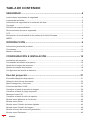 2
2
-
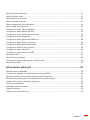 3
3
-
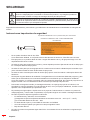 4
4
-
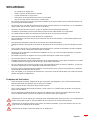 5
5
-
 6
6
-
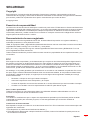 7
7
-
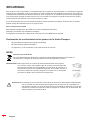 8
8
-
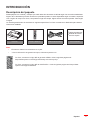 9
9
-
 10
10
-
 11
11
-
 12
12
-
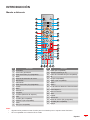 13
13
-
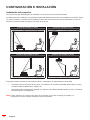 14
14
-
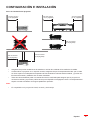 15
15
-
 16
16
-
 17
17
-
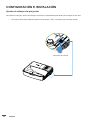 18
18
-
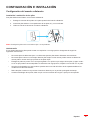 19
19
-
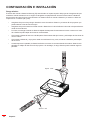 20
20
-
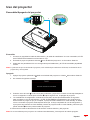 21
21
-
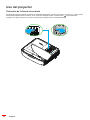 22
22
-
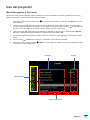 23
23
-
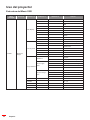 24
24
-
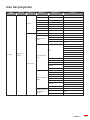 25
25
-
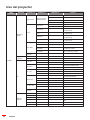 26
26
-
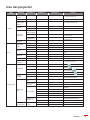 27
27
-
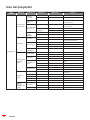 28
28
-
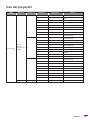 29
29
-
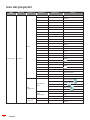 30
30
-
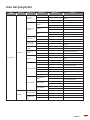 31
31
-
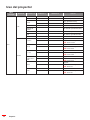 32
32
-
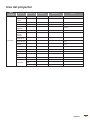 33
33
-
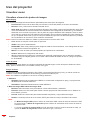 34
34
-
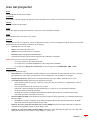 35
35
-
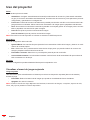 36
36
-
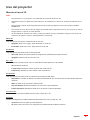 37
37
-
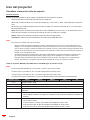 38
38
-
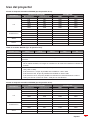 39
39
-
 40
40
-
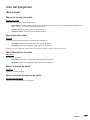 41
41
-
 42
42
-
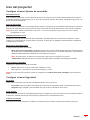 43
43
-
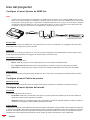 44
44
-
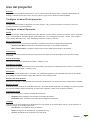 45
45
-
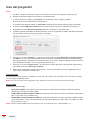 46
46
-
 47
47
-
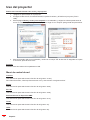 48
48
-
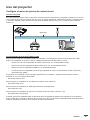 49
49
-
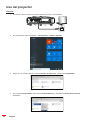 50
50
-
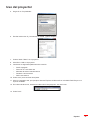 51
51
-
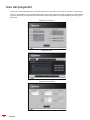 52
52
-
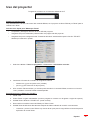 53
53
-
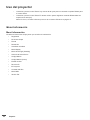 54
54
-
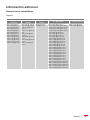 55
55
-
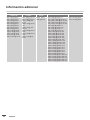 56
56
-
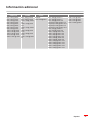 57
57
-
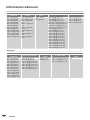 58
58
-
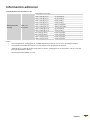 59
59
-
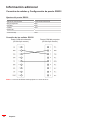 60
60
-
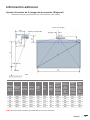 61
61
-
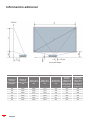 62
62
-
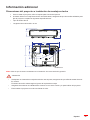 63
63
-
 64
64
-
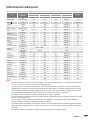 65
65
-
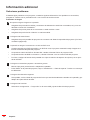 66
66
-
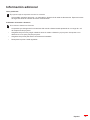 67
67
-
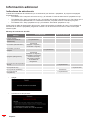 68
68
-
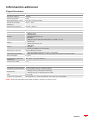 69
69
-
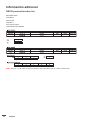 70
70
-
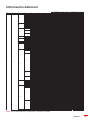 71
71
-
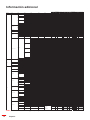 72
72
-
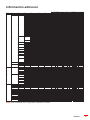 73
73
-
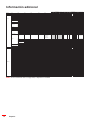 74
74
-
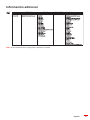 75
75
-
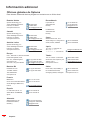 76
76
-
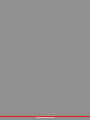 77
77
Optoma ZU500USTe El manual del propietario
- Categoría
- Proyectores
- Tipo
- El manual del propietario
Artículos relacionados
Otros documentos
-
Acer P8800 Manual de usuario
-
Eiki EK-812U El manual del propietario
-
Barco G60-W8 Guía del usuario
-
Barco G60-W8 Guía del usuario
-
Barco G100-W22 Guía del usuario
-
Eiki EK-611W Manual de usuario
-
Eiki EK-625U Manual de usuario
-
Eiki EK-623U Manual de usuario
-
Eiki EK-820U Manual de usuario
-
lbx instruments HDB Digital LED Dry Bath Manual de usuario